что это значит, виды, как создать самостоятельно, как перевести в него, чем отличается от растровой графики
Можно сказать, что вся полиграфическая продукция и работа веб-дизайнера – это творческий труд, который создается благодаря существованию такого «механизма», как современная векторная графика. Именно она помогает разрабатывать макеты различных иллюстраций, при этом, не жертвуя качеством.
Благодаря существованию современной технологии можно создать векторный логотип или масштабный баннер. Такая разновидность графики имеет множество особенностей и нюансов, о них и поговорим.
Векторный формат изображений – что это
Векторный формат изображения – это инновационный популярный способ передачи графики без искажений. Главными примитивными объектами такого вида формата считают геометрические объекты, которые состоят из различных линий, фигурок, окружностей, а также точек.
Отличия от растровой графики
Как правило, векторные лого имеют некоторые отличия от иных растровых изображений своими опорными точками и проложенными между ними кривыми линиями.
Это намного облегчает работу веб-дизайнера, так как ему не нужно теперь держать в уме форму синусоид, парабол и гипербол. Все это теперь делает автоматически программа. Поэтому дизайнеру теперь достаточно расставить, где это необходимо, точки и построить кривую.
Также векторный формат не имеет пикселей, что помогает преимущественно не искажать картинку. Вместо размытого изображения, у данного формата имеются некие опорные точки, которые соединяют между собой прямые и кривые линии.
Для того чтобы создать какое-либо изображение, достаточно наметить контур будущей фигуры, используя для этого точку. После чего их можно соединить векторами-линиями. Самыми известными графическими редакторами, которые помогают разработать векторную картинку, являются: Adobe Illustrator, Corel Draw.
К основным плюсам графики в векторе относят:
- легкая редактура имеющегося изображения;
- масштабирование без потери качества;
- маленький вес и объем занимаемого места, не зависящий от объема файла-объекта;
- наличие современных возможностей для интеграции графики и текста.

Данный формат может подстраиваться по любое разрешение экрана, следовательно, лого или эмблема буду выполнены в самом высоком разрешении.
Разновидности форматов
Сегодня можно насчитать более 10 видов векторных форматов, наделенных, и положительными, и отрицательными качествами. Основное их число было создано именно производителями, которые изобрели данные продукты для себя.
На данный момент востребованными являются такие векторные форматы, как:
- PDF – востребованный, который можно создать и открыть в программе Adobe. PDF – удобный вариант для сохранения различных файлов, состоящих, как из изображения, так и из текста. При этом при разработке лого, в данном продукте будут встроены шрифты, ссылки и звуковые файлы. Сама по себе графика PDF немного весит, но она отображает корректные и качественные картинки, тем самым предоставляя дизайнерам большие возможности для широкоформатной и полиграфической печати.
- SVG – предназначен для двумерной векторной графики, который применяется для составления изображений веб-страниц.
 Состоит из картинок, анимации, текста, поддающихся изменениям и корректуре лишь в специализированном графическом редакторе. Обладает отличной масштабностью и высоким качеством. Формат безусловно вписывается в веб-иллюстрации.
Состоит из картинок, анимации, текста, поддающихся изменениям и корректуре лишь в специализированном графическом редакторе. Обладает отличной масштабностью и высоким качеством. Формат безусловно вписывается в веб-иллюстрации. - EPS –подразумевает свое применение при печати больших объемов продукции. Поддерживает много инструментов, предназначенных для редактирования векторных лого и эмблем, при этом, не ухудшая их качество.
- Ai – ограниченный формат, в котором можно работать в Adobe Illustrator и с некоторыми ограничениями в других программах. Стабилен, наделяет картинку двойным качеством, но напрямую зависит от программы Adobe Illustrator.
- CDR – подходит только для программы Corel Draw. При этом стоит отметить, что файлы новых версий редактора не подходят под старую версию. Сохраняет спецэффекты изображений и их особенные параметры.
Как сделать векторный рисунок
Чтобы создать неповторимый векторный рисунок, например, из фото, необходимо:
- Выбрать любую картинку и открыть ее в фотошопе.

- Создать копию имеющегося слоя, назвать его.
- Применить к новому слою функцию Image , затем Adjustments и Threshold.
- Установить черно-белую цветовую гамму при помощи фильтра Filter — Sketch — Photocopy.
- Нажать сначала на режим «смешивания цветов» у второго слоя, затем на Multiply.
- Использовать к получившемуся результату функцию Threshold.
- Выровнять края получившейся фигуры при помощи фильтра Stylize — Difusse.
- Залить картинку каким-то цветом, нажав на Paint Bucket Tool.
Каким образом можно перевести лого в векторный формат
Не стоит забывать, что вектор сам по себе состоит из различных фигур, коими и являются контуры. Чтобы создать векторную картинку, например, в фотошопе, достаточно расставить контур будущего изображения.
Для этого в данной программе есть специальные инструменты: “Выделение”, “Инструмент прямоугольной области выделения”, “Инструмент эллиптического выделения”, “Инструмент волшебной палочки”, “Инструмент быстрого выделения”, “Перо”.
Также конвертировать картинки из одного формата в другой можно через специальные онлайн-программы. Но в любом случае сначала можно попытаться провести данную процедуру самостоятельно.
Векторные форматы: основные виды файлов | Дизайн, лого и бизнес
На текущий момент создано свыше десятка форматов для работы с векторной графикой. Они разработаны производителями графических редакторов для собственных продуктов. Каждый формат обладает характерными плюсами и минусами – последние, в большинстве своем, касаются унификации и совместимости форматов. Рассмотрим наиболее используемые векторные форматы, в том числе, при создании логотипов.
Создайте свой логотип онлайн. Более 50 тысяч брендов по всему миру уже используют логотипы от Турболого.
Создать логотип онлайнPortable Document Format (PDF)
Межплатформенный формат, созданный компанией Adobe. Максимально оптимизирован для создания файлов, содержащих как графическую информацию, так и текст. Поэтому относится к обычно применяемым для хранения логотипов в векторе, а также различной документации и презентаций.
Максимально оптимизирован для создания файлов, содержащих как графическую информацию, так и текст. Поэтому относится к обычно применяемым для хранения логотипов в векторе, а также различной документации и презентаций.
Обладает обширным набором шрифтов. Использует язык PostScript, с использованием инструментов которого возможно добавление анимационных вставок, ссылок и звуковых файлов. Большим плюсом формата является то, что графика в нем имеет компактные размеры и без искажений отображается на любых системах. Удобство работы и широкие возможности делают формат PDF наиболее популярным для работы с различной печатной продукцией.
Scalable Vector Graphics (SVG)
Разработанный на основе языка разметки XML, формат предусматривает работу с двумерной векторной графикой, используемой, например, при создании интернет-страниц. SVG-файлы могут редактироваться не только с помощью программ работы с графикой, но и некоторыми текстовыми редакторами. Документы в данном формате могут содержать как изображения и текст, так и анимацию.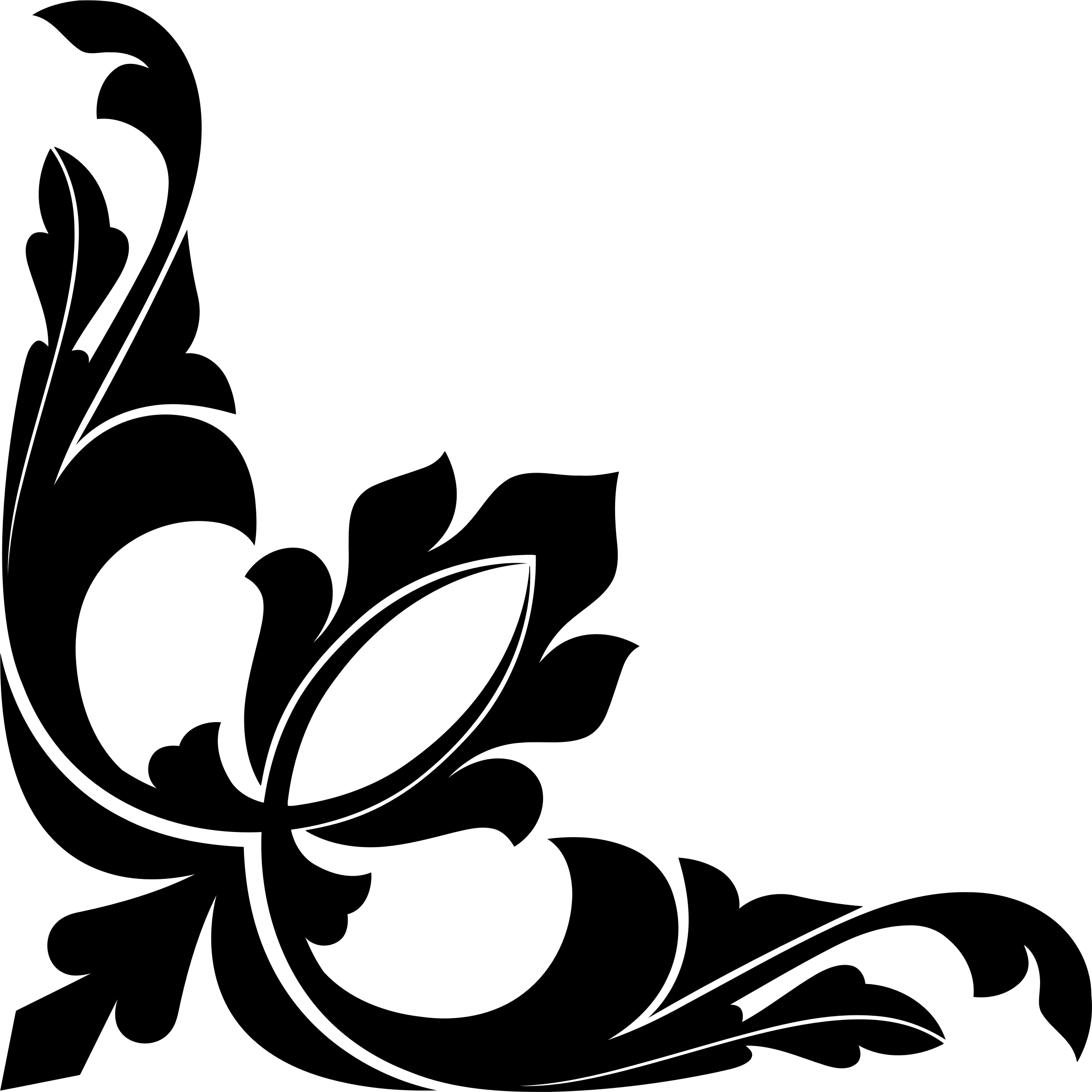 SVG прекрасно подойдет как для создания веб-иллюстраций, так и для редактирования файлов, поскольку даже в случае масштабирования графика в данном формате способна сохранить высокое качество.
SVG прекрасно подойдет как для создания веб-иллюстраций, так и для редактирования файлов, поскольку даже в случае масштабирования графика в данном формате способна сохранить высокое качество.
Adobe Illustrator (AI)
Созданный специально для программы Adobe Illustrator данный формат обладает ограниченной совместимостью и с другими редакторами. Характеризуется стабильностью и высоким качеством изображения даже при значительном его масштабировании. AI – формат закрытого типа. Жестко привязан к версии Illustrator’а.
Encapsulated PostScript (EPS)
Применяется при подготовке полиграфических документов, поскольку удобен для печати больших объемов графической информации. Обеспечивает сохранение качества различных векторных логотипов при их редактировании благодаря поддержке большого числа необходимых для обработки графики инструментов. Данный формат, разработанный Adobe, совместим со многими популярными редакторами графики.
CorelDraw (CDR)
Создан исключительно для редактора CorelDraw. Отсутствует совместимость практически со всеми иными приложениями, а также между макетами, созданными в разных версиях программы (файлы из новых версий не поддерживаются старыми). Файлы, созданные в данном формате способны обеспечить многослойность, прекрасно сохраняют параметры и спецэффекты объектов. Растровые и векторные изображения в CDR могут быть сжаты раздельно.
Отсутствует совместимость практически со всеми иными приложениями, а также между макетами, созданными в разных версиях программы (файлы из новых версий не поддерживаются старыми). Файлы, созданные в данном формате способны обеспечить многослойность, прекрасно сохраняют параметры и спецэффекты объектов. Растровые и векторные изображения в CDR могут быть сжаты раздельно.
Как упоминалось выше, наиболее подходящими и часто используемыми при создании полиграфии и типовых иллюстраций являются форматы PDF и SVG.
В каких векторных форматах можно создать логотип в Turbologo
Посетителям сайта предварительно необходимо пройти регистрацию. Это откроет доступ к широкому набору различных инструментов, которые позволяют провести работу по созданию логотипа в векторе. Созданный макет можно будет скачать в полном размере в формате SVG.
Большим преимуществом сервиса является наличие большого набора шаблонов, которые могут пригодиться при создании логотипа. Это позволит справиться с этой работой даже любителю. Взяв за основу один из предлагаемых на сайте шаблонов, можно подготовить логотип в векторе с интересующими пользователя уникальными параметрами: скорректировать шрифт, цветовую гамму, изменить изображения и паттерны.
Взяв за основу один из предлагаемых на сайте шаблонов, можно подготовить логотип в векторе с интересующими пользователя уникальными параметрами: скорректировать шрифт, цветовую гамму, изменить изображения и паттерны.
Таким образом, Turbologo дает своим пользователям широкую возможность выбора из доступных вариантов. Какой предпочесть – решать только Вам!
Другие статьи
Продуктовый и графический дизайнер с опытом работы более 10 лет. Пишу о брендинге, дизайне логотипов и бизнесе.
ai cdr cmx eps fla, fh svg swf wmf Смотрите http://uyutnydvor.
| Новости и события в области векторной графики: Вышел CorelDraw Graphics Suite X4 / 24.01.2008 Векторные редаторы для российских школ / 21.01.2008 Вышел CorelDRAW Graphics Suite X3 Service Pack 2 / 19.09.2007 » Все новости Закажите диплом нового образца тут и получите скидку в нашем магазине. видео подборки |
.
Для тех, кому интересна тема векторной графики, предлагаю ознакомиться с форматами изображений, используемыми в векторных редакторах.
Сегодня существует множество способов кодирования графической информации, называемых форматами. Графические форматы служат для хранения изображений между сеансами работы с графическими программами и переноса изображений между программами и компьютерами.
Если для растровой графики чаще всего используются форматы jpg (jpeg), png, bmp, gif, то для векторной графики набор форматов несколько иной. Список форматов для векторной графики довольно велик и я вам предлагаю ознакомиться с более распространенными из них.
Список форматов для векторной графики довольно велик и я вам предлагаю ознакомиться с более распространенными из них.
1. AI
Одним из популярных форматов является формат ai, создаваемый программой Illustrator от известной корпорации Adobe. У данной программы большое число версий, последняя на сегодня — это десятая. К сожалению, формат ai каждой новой версии несовместим с более старыми версиями, что означает, например, файл, сохраненный в версии Ad.Illustrator 9 может быть открыт в более новой версии программы (10, CS, CS2 и т.д.), но не может быть открыт в более старой версии программы (Ad.Illustrator 8, 7, 6 и т.д.), хотя с десятой версии поддерживается возможность импорта файлов более новых версий. Формат обеспечивает очень высокое качество рисунков, но по ряду параметров плохо совместим с другими программами (например, различные эффекты Ad.Illustrator и градиентная заливка могут не передаваться в другие форматы).
2. CDR
Этот формат принадлежит фирме Corel и является внутренним форматом векторного редактора CorelDRAW, по своему функционалу схожему на Ad. Illustrator. У CorelDraw, также как и у Ad.Illustrator, большое число версий — CorelDraw 3, CorelDraw 4, CorelDraw 5 и т.д. И также формат cdr каждой новой версии несовместим с более старыми версиями и другими векторными программами и редакторами. В версиях CorelDraw старше 9-ой окончательно устранены недостатки при открытии файлов CDR, присутствующие в более ранних версиях программы. В файлах этих версий применяется раздельная компрессия для векторных и растровых изображений, могут внедряться шрифты, используется многослойность.
Illustrator. У CorelDraw, также как и у Ad.Illustrator, большое число версий — CorelDraw 3, CorelDraw 4, CorelDraw 5 и т.д. И также формат cdr каждой новой версии несовместим с более старыми версиями и другими векторными программами и редакторами. В версиях CorelDraw старше 9-ой окончательно устранены недостатки при открытии файлов CDR, присутствующие в более ранних версиях программы. В файлах этих версий применяется раздельная компрессия для векторных и растровых изображений, могут внедряться шрифты, используется многослойность.
При работе в CorelDRAW также используются форматы CDT (отличается от формата CDR лишь тем, что в нем хранятся файлы шаблонов документов), CDX (отличается от формата CDR меньшим размером файла документов, благодаря использованию сжатия информации при ее сохранении), CGM (для обмена между различными приложениями, работающими под Windows с поддержкой цветов RGB), CLK (формат программы создания видео клипов Corel R.A.V.E.), CMX (файловый формат, поддерживающий векторную, растровую и текстовую информацию, а также цвета RGB,CMYK и Pantone), CPX (формат программы Corel ArtShow 5) и CSL (предназначенный для хранения библиотек символов, формируемых в CorelDRAW X3).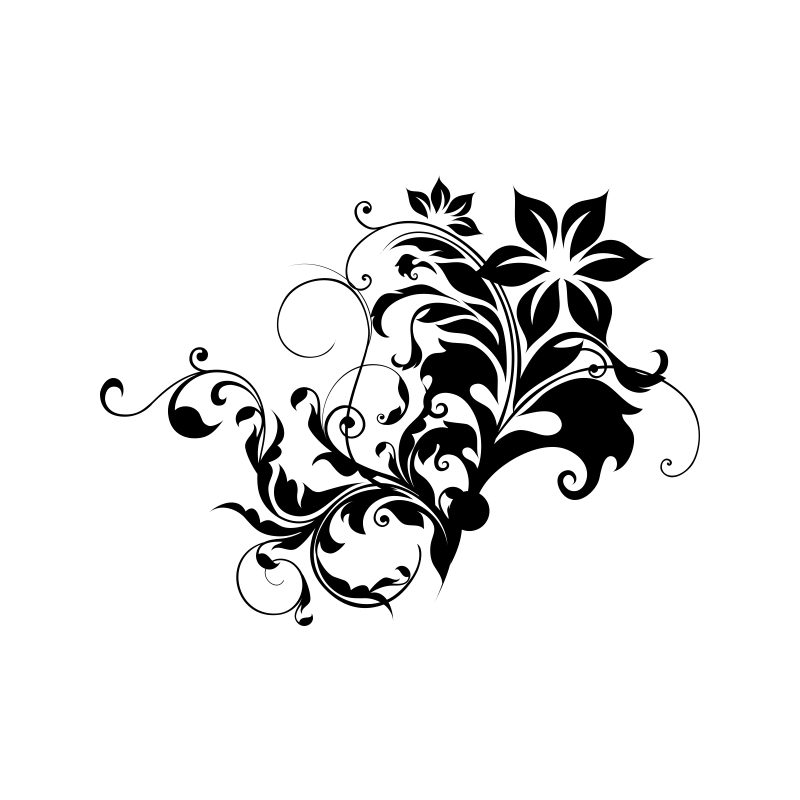
DES, DSF, DRW — это собственные форматы программы векторной графики CorelDESIGNER разных версий Например, DRW — формат версии Micrografx Designer 2.Х и 3.Х, работающих под Windows, а DSF — Micrografx Designer 6.0.
3. DXF
Векторный формат DXF поддерживают все программы автоматизированного проектирования: начиная с пакета AutoCAD компании Autodesk. Однако из-за его сложности некоторые приложения «умеют» только читать DXF-файлы и не способны сохранять данные в этом формате. В DXF реализованы многие возможности, отсутствующие в большинстве других форматов, например хранение трехмерных объектов. Необходимо отметить наличие прекрасного встроенного кодировщика текста.
4. EPS
Универсальный векторный формат файлов, поддерживаемый большинством векторных редакторов — CorelDraw, Ad.Illustrator, Adobe FreeHand и различными узкоспециализированными программами. EPS возник в результате сотрудничества компаний Adobe Systems и Altsys в целях создания технологии, позволяющей приложениям работать с PostScript-изображениями (PostScript — универсальный, не зависящий от платформы язык описания страницы, разработанный фирмой Adobe Systems).
Формат имеет много версий и, к сожалению, каждая программа поддерживает его только до опеределенной версии (например, CorelDraw поддерживает только версии до EPS 7). Благодаря своей надежности, совместимости со многими программами и платформами и большой совокупности настраиваемых параметров формат EPS выбирают большинство разработчиков программного и аппаратного обеспечения. Данный формат обеспечивает очень высокое качество рисунков и в Интернете для скачивания большинство изображений представлено именно в eps.
5. FLA, FH
FLA — это формат исходных Flash-файлов, созданных в Adobe Flash (бывш. Macromedia Flash). А векторный формат FH с порядковым номером версии также принадлежит фирме Adobe и является внутренним форматом векторного редактора FreeHand.
6. PDF
Еще один формат от монстров графики — фирмы Adobe.
Первоначально он проектировался как компактный формат электронной документации, но в последнее время все больше используется для передачи по сети графических изображений и смешанных документов, содержащих и текст и графику.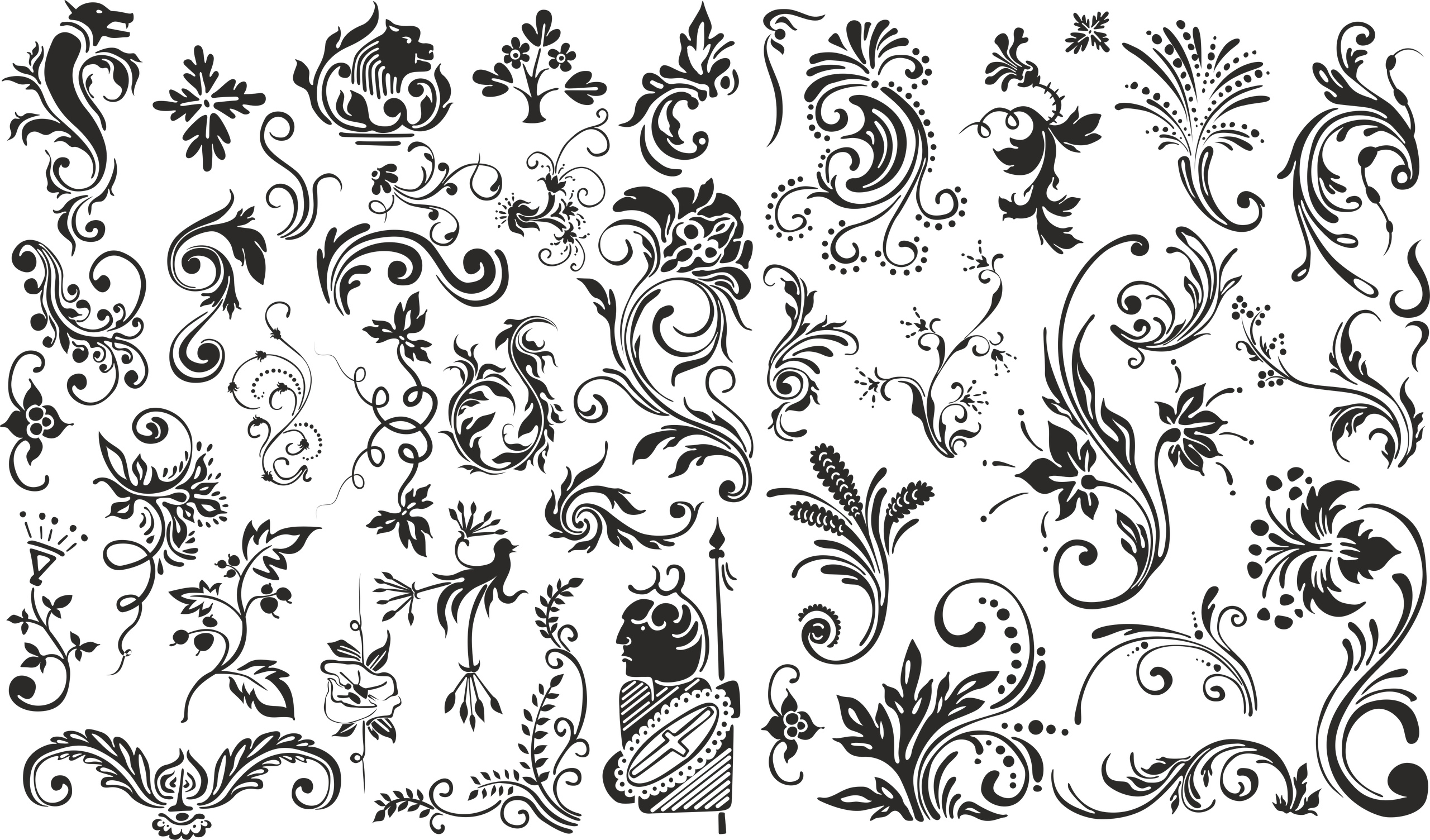
Формат PDF является в полной мере независимым форматом. В его текстовой части множество шрифтов, которые находятся непосредственно в документе. А графические иллюстрации используются любого типа (векторные или растровые). Поэтому файл PDF на любом компьютере будет выглядеть так, как задумал его автор.
Векторный формат PDF (Portable Document Format — «переносимый формат документов») — это еще одна возможность языка PostScript, позволяющего передавать и просматривать в одной программе полный макет страницы с иллюстрациями, как векторными, так и пиксельными, шрифтами, гипертекстовыми ссылками, звуками и анимационными фрагментами.
7. PICT
Данный формат разработан компанией Apple Computer для использования на платформе Macintosh и в настоящее время поддерживается практически любым приложением под Macintosh, так или иначе работающим с графикой. Формат PICT дает возможность сохранять как векторные, так и растровые иллюстрации. Из-за своей сложности этот формат не часто поддерживается приложениями, работающими на других платформах..jpg) Еще одним его недостатком является отсутствие алгоритма сжатия цветных иллюстраций с глубиной цвета 8 разрядов.
Еще одним его недостатком является отсутствие алгоритма сжатия цветных иллюстраций с глубиной цвета 8 разрядов.
8. TGA (Targa)
Разработчиком TGA является отделение EPI Center компании AT&T, выделившееся в 1987 г. в независимую фирму TrueVision. TGA ориентирован на аппаратные системы с видеокартами TrueVision, адаптированные к платформам Windows и Macintosh и способные захватывать видеосигналы в стандартах NTSC и PAL, а затем сохранять их в оцифрованном виде. Это обусловило большую популярность формата в мире анимационной графики и редактирования видеоизображений, несмотря на то, что он остается аппаратно-зависимым. Список приложений, поддерживающих TGA, насчитывает более 200 наименований и сегодня формат TGA широко используется в программах редактирования как векторных, так и растровых изображений в тех случаях, когда необходимо сохранить информацию с глубиной 32 разряда на точку.
9. TIFF
Данный формат является результатом объединенных усилий компаний Aldus и Microsoft и расшифровывается как «теговый изобразительный файл». Этот графический формат является достаточно сложным, зато его структура предусматривает гибкость записи данных наряду с широкими возможностями для расширения. Дело в том, что вся информация, описывающая цифровые данные изображения (геометрический размер, разрешение, глубину цвета и т. д;) содержится не в заголовке файла, как у многих других форматов, а в специальных блоках -«тегах», которые содержат внутренние определения параметров изображения. Применение тегов также дает возможность формулировать многочисленные дополнительные функции.
Этот графический формат является достаточно сложным, зато его структура предусматривает гибкость записи данных наряду с широкими возможностями для расширения. Дело в том, что вся информация, описывающая цифровые данные изображения (геометрический размер, разрешение, глубину цвета и т. д;) содержится не в заголовке файла, как у многих других форматов, а в специальных блоках -«тегах», которые содержат внутренние определения параметров изображения. Применение тегов также дает возможность формулировать многочисленные дополнительные функции.
10. SWG, SVGZ
Этот формат представляет собой открытый стандарт, не являющийся чьей-либо собственностью. Он основан на XML язык разметки и предназначен для описания двухмерной векторной графики. Формат поддерживается многими веб-браузерами и может быть использован при оформлении веб-страниц. К сожалению, формат не обеспечивается высокого качества в отношении сложных рисунков и имеет ограничения по сфере своего использования.
SVGZ отличается от предыдущего формата SVG сжатием информации при ее сохранении.
11. SWF
Формат SWF имеют файлы flash-анимации, созданные с помощью Adobe Flash или другой программы для разработки flash-приложений. Флеш-ролики могут содержать как обычный текст, так и векторные, растровые изображения, 3D-графику (ограниченно), аудио, видео, сценарии на языке ActionScript.
Файлы SWF можно открыть программой Adobe Flash Player или с помощью практически любого web-браузера, который поддерживает технологию Flash. Для воспроизведения flash-приложений браузерами иногда необходима дополнительная установка подключаемого модуля Adobe Flash (если он не включен в установочный пакет).
12. WMF
WMF является аналогом формата PICT в среде Windows и подходит для хранения векторных и растровых файлов и их последующего вывода, как на экраны мониторов, так и на печатающие устройства. Несмотря на то, что формат WMF разработан для среды Windows, он поддерживается графическими программами на многих других платформах и часто используется для обмена данными с Windows-приложениями.
Формат WMF оказывается более удобным, чем, например, EPS, когда необходимо вставить рисунки в документ, созданный в текстовом редакторе или программе верстки, а затем вывести его на экран монитора или распечатать на принтере, не поддерживающем язык PostScript. К сожалению, формат не обеспечивает высокое качество для сложных рисунков и имеет очень ограниченное число поддерживаемых эффектов, зато поддерживается рядом веб-браузеров и часто используется при оформлении веб-страниц.
Выше перечислены не все форматы, использующиеся нынче для векторной графики, а лишь часть из них. На самом деле их намного больше и все они имеют свое предназначение. Данная информация дана вам для ознакомления с основными форматами векторной графики, чтобы вы имели хотя бы небольшое представление обо всем разнообразии мира векторной графики.
! . (SvetLana_TSV)
Что такое векторный логотип и как его сделать самостоятельно?
Сразу следует обозначить – почему создание логотипа в векторе является самым правильным решением.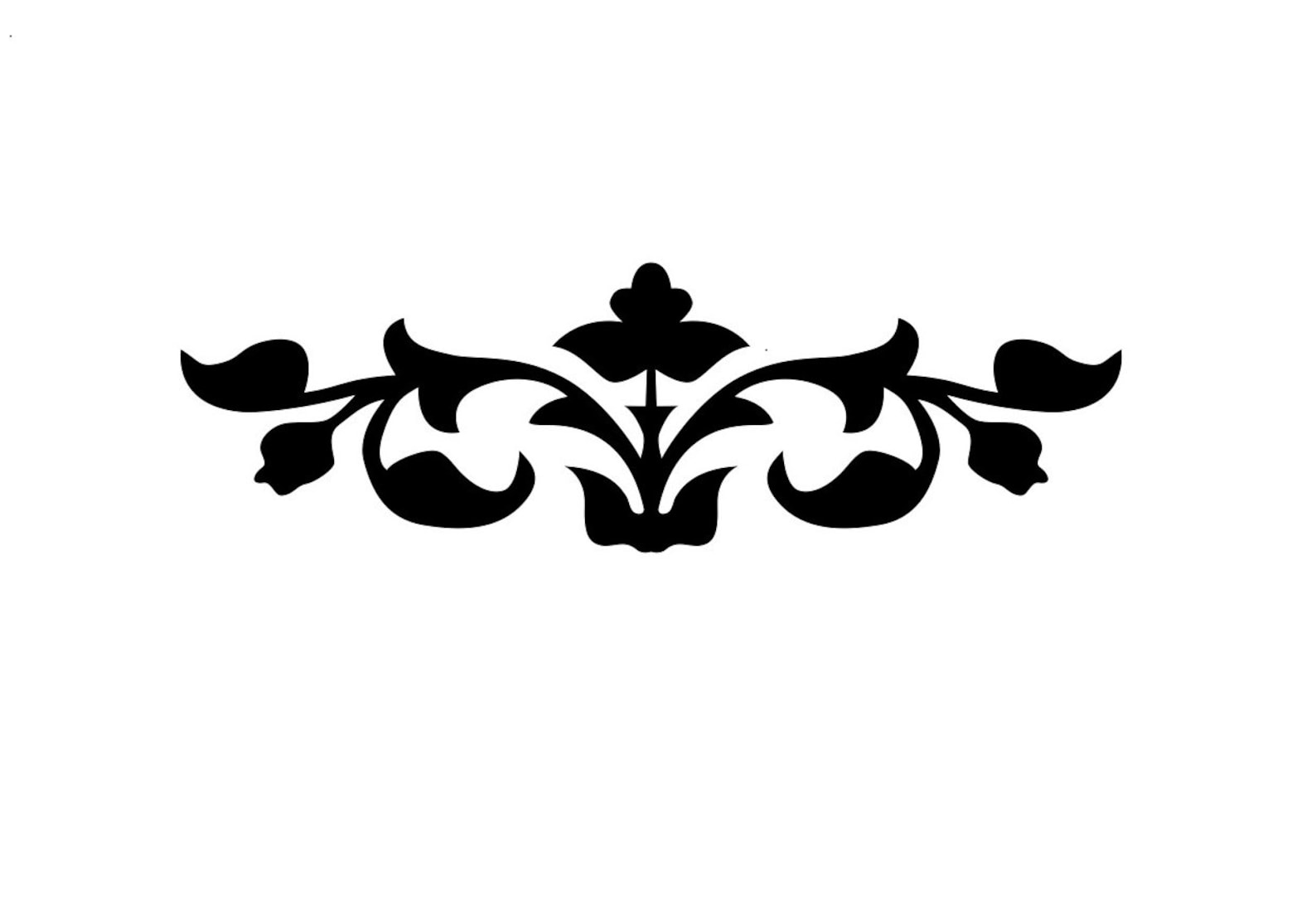 Данный формат отличает высокое качество, яркость и чёткость цветов, вне зависимости от того, какому масштабированию подверглось изображение.
Данный формат отличает высокое качество, яркость и чёткость цветов, вне зависимости от того, какому масштабированию подверглось изображение.
Простыми словами.
Векторная графика — специальный формат графики, который выстраивается математическим путем, формулами и магией 🙂
Популярные форматы векторной графики: SVG, AI, CDR, EPS, PDF
Растровая графика — пиксели/кубики определенного цвета выстроенные в какой-то последовательности.
Популярные форматы растровой графики: PNG, JPG, GIF, PSD
Проще картинкой:
Лого быть. В векторе
Безусловно, имеет право на существование и растровый формат. Но спектр преимуществ векторных логотипов очевиден, и он проистекает из их особенностей. Ранее мы мельком упомянули о тех, сейчас же расскажем подробнее.
- При печати логотипа на небольшой визитке или огромном баннере, который планируется повесить перед входом в офис для привлечения клиентов, потребуются совершенно разные уровни масштабирования изображения.
 И в случае с векторным форматом всё останется столь же четким. А вот технология растрового изображения такова, что текстовая «начинка» логотипа при многократном увеличении превратится в набор пикселей. И надпись будет плохо читаема.
И в случае с векторным форматом всё останется столь же четким. А вот технология растрового изображения такова, что текстовая «начинка» логотипа при многократном увеличении превратится в набор пикселей. И надпись будет плохо читаема. - Отличительной особенностью векторной технологии является гибкая структура, изображение состоит из математических формул. Как результат, оно легко поддается редактированию. Не возникнет проблем с изменением и его отдельных частей.
- Запланировано нанесение изображения логотипа на кожу, бумагу, картон и другие носители, с использованием технологии теснения или фольгирования? Актуален векторный формат. Также он легко адаптируется под разрешение печатного устройства.
- Собираетесь разработать логотип, а после поместить его на жесткий диск до «лучших времен»? Изображение в векторе займет незначительную часть объема дискового пространства. Записываются в файл только основные точки координат.
Это основные преимущества, которые обеспечивает разработка векторного логотипа. Данный формат адаптивен по определению.
Данный формат адаптивен по определению.
Нюансы:
Актуальность – всегда!
Компания «вышла на старт», и для обретения четкого позиционирования на рынке стоит задача, в том числе, и создать «лицо бренда»? Или предстоит ребрендинг, и в его рамках назрела необходимость нарисовать новый логотип?
Векторный вариант лого идеально подойдет для размещения на:
- Вывесках, баннерах любого размера
- При брендировании транспорта
- В любой печатной продукции: визитных карточках, листовках, бланках
- Одежде (униформе, футболках)
С помощью нашего онлайн сервиса вы имеете возможность самостоятельно разработать векторный логотип – основополагающий элемент фирменного стиля компании. На выгодных финансовых условиях. Логотип создается за пару минут, настройки – интуитивно понятны. Все элементы логотипа – изображение, шрифты, цвета – разработаны и подобраны опытными дизайнерами.
Почему решение воспользоваться нашим сервисом является правильным?
Да, можно обратиться в веб-студию, перевести немалую сумму, заполнить подробное техническое задание для специалистов и после 2-3 недель ожидания получить логотип. Но зачем идти на такие жертвы, если можно сэкономить деньги и главный ресурс современности – время? Сделать лого в векторном формате можно на нашем сайте, где имеется большая палитра элементов фирменного знака для разных сфер бизнеса.
Но зачем идти на такие жертвы, если можно сэкономить деньги и главный ресурс современности – время? Сделать лого в векторном формате можно на нашем сайте, где имеется большая палитра элементов фирменного знака для разных сфер бизнеса.
Выберите тариф «Бизнес» или «Фирменный стиль». Готовый логотип передается в популярном векторном формате SVG. Также предусмотрена доработка логотипа и других элементов фирменного стиля (визиток, фирменных бланков и конвертов) в рамках соответствующих тарифов. Имеется возможность самостоятельного редактирования уже купленного логотипа в течение неограниченного времени.
Логотип в векторе примут в любой типографии, он актуален для онлайн-продвижения.
Вперед, к новым горизонтам! Ваш помощник – сервис Genlogo!
бесплатные инструменты для создания векторной графики / Программное обеспечение
Компьютерная графика — очень широкое понятие. Кому-то при упоминании этого термина на ум придут трехмерные шедевры от студий Pixar и Dreamworks, другие подумают про цифровую фотографию, третьи решат, что речь идет об оформлении компьютерных игр.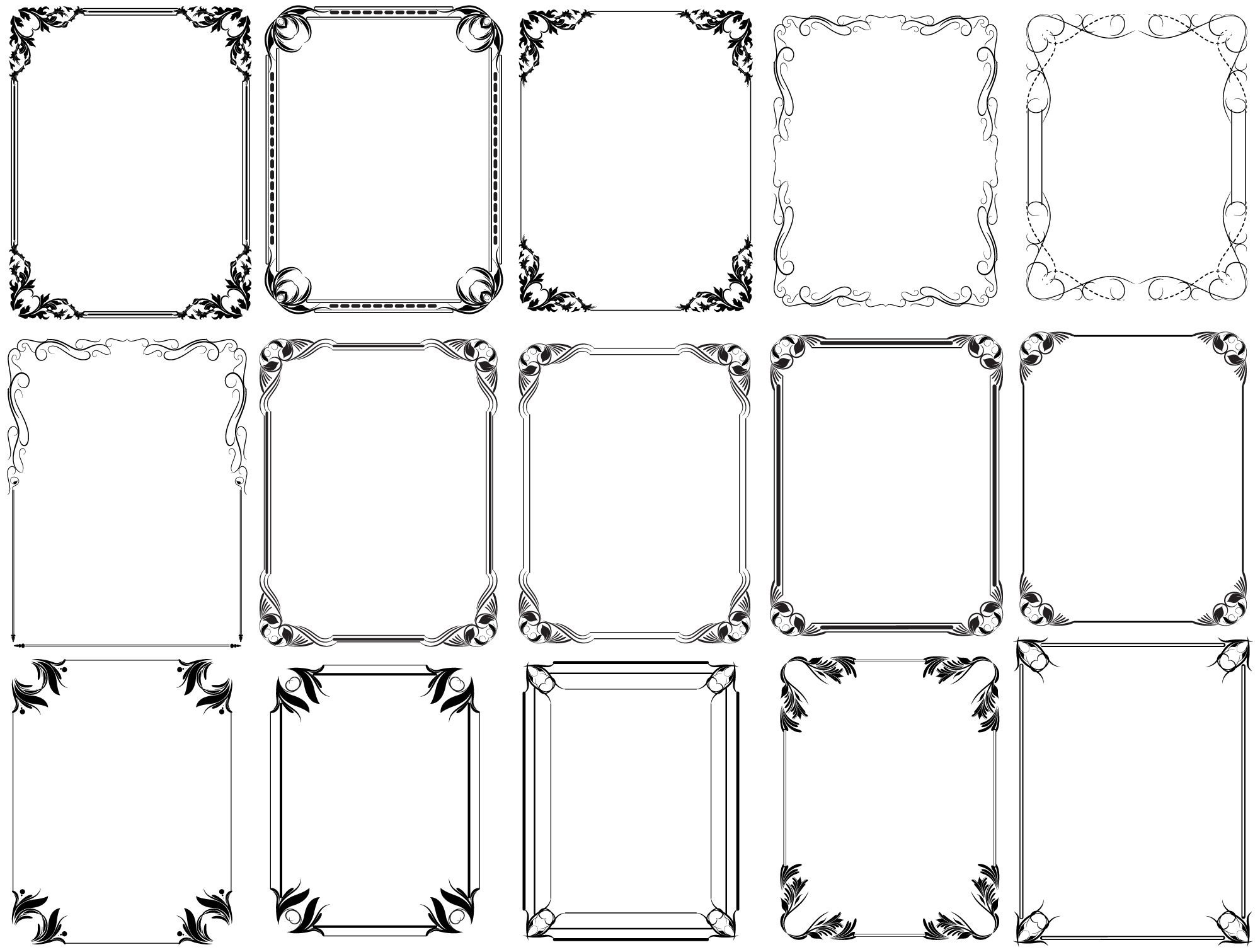 Но также обязательно найдется немало и тех, кто свяжет это словосочетание с векторной графикой. Несмотря на необычайную популярность векторной графики, многие пользователи совершенно незнакомы с особенностью векторных рисунков. Что же кроется за словами «векторная графика» и почему она так востребована?
Но также обязательно найдется немало и тех, кто свяжет это словосочетание с векторной графикой. Несмотря на необычайную популярность векторной графики, многие пользователи совершенно незнакомы с особенностью векторных рисунков. Что же кроется за словами «векторная графика» и почему она так востребована?
Обычный растровый рисунок представляет собой некоторый массив точек. Этот массив может визуализироваться с максимальной точностью или приблизительной. В первом случае информация о точечном рисунке передается без потерь, но занимает много памяти. Во втором случае графическое изображение может быть передано с условной точностью. Напрашивается прямая аналогия со звуком, который сжимается «без ощутимых потерь» в формат MP3. Для графики схожий формат — JPG. При умеренной и не очень высокой степени сжатия исходный массив точек вполне угадывается. Алгоритмы визуализации растровой графики могут различаться, но суть их одинакова — картинка имеет жесткую привязку к пиксельной матрице.
Для визуализации векторного изображения используется совершенно иной подход. Каждый векторный рисунок создается при помощи геометрических фигур и кривых. Использование математики при описании рисунка дает огромное преимущество: при масштабировании векторных элементов исходная картинка нисколько не теряет в качестве. Растровый же рисунок при изменении размеров ведет себя иначе — линии объектов на изображении при увеличении обрастают заметной «гребенкой». Эти артефакты присутствуют на изображении изначально, поскольку растровый рисунок априори не может содержать непрерывных элементов — линий, геометрических форм и так далее. Все это в растре выглядит как матрица пикселей, которая тем заметнее, чем сильнее увеличен растровый рисунок.
Каждый векторный рисунок создается при помощи геометрических фигур и кривых. Использование математики при описании рисунка дает огромное преимущество: при масштабировании векторных элементов исходная картинка нисколько не теряет в качестве. Растровый же рисунок при изменении размеров ведет себя иначе — линии объектов на изображении при увеличении обрастают заметной «гребенкой». Эти артефакты присутствуют на изображении изначально, поскольку растровый рисунок априори не может содержать непрерывных элементов — линий, геометрических форм и так далее. Все это в растре выглядит как матрица пикселей, которая тем заметнее, чем сильнее увеличен растровый рисунок.
Не лишены недостатков и векторные форматы. Необходимость использования простых элементов для построения рисунка часто становится серьезным препятствием для интерпретации сложной картинки. Например, перевести обычный пейзажный снимок в векторный формат крайне затруднительно, поскольку объектов на нем много и их геометрия очень сложна.
В промышленной полиграфии векторные форматы одинаково хорошо выглядят при печати изображений любых размеров — больших и маленьких. Растровые же картинки при увеличении не только превращаются в мозаику, но и могут содержать артефакты компрессии. Кроме этого, векторные форматы удобно использовать в программировании, поскольку они легко описываются математическими выражениями.
Профессиональные дизайнеры используют для создания векторной графики инструменты, проверенные годами, например Adobe Illustrator и CorelDraw. Но любителю, которому нужно быстро создать логотип для печати на футболке или техническую иллюстрацию, незачем прибегать к столь громоздким и дорогостоящим приложениям. Можно обойтись бесплатными, а иногда — даже онлайновыми инструментами. С их помощью можно перевести растровое изображение в векторное, сделать набросок несложного дизайна, сгенерировать узор гильоша и так далее.
⇡#«Рисунки Google» — самый простой векторный редактор, который всегда под рукой
Самый известный, простой и доступный онлайновый векторный редактор — это «Рисунки» в сервисе «Google Диск». Это веб-приложение входит в состав онлайнового офиса от Google и больше ориентировано на совместную работу и добавление графических элементов в офисные документы других типов, чем на создание векторной графики. Однако все же некоторые базовые средства для работы с ней тут имеются.
Это веб-приложение входит в состав онлайнового офиса от Google и больше ориентировано на совместную работу и добавление графических элементов в офисные документы других типов, чем на создание векторной графики. Однако все же некоторые базовые средства для работы с ней тут имеются.
При помощи веб-приложения «Рисунки» можно создавать различные фигуры, стрелки, выноски, графические элементы формул, добавлять прямые линии, кривые, ломаные, стрелки и каракули. Также доступно добавление текстовых элементов, импорт растровых изображений. Векторные рисунки импортировать можно, но редактировать — нет (доступен только просмотр).
К любому элементу векторного рисунка можно добавлять комментарии, а готовым проектом можно поделиться с избранными пользователями либо сделать его общедоступным для просмотра или даже для редактирования.
⇡#Autotracer — бесплатный конвертер растровых картинок в вектор
Когда речь идет о сложных векторных рисунках, иногда бывает проще не создавать их с нуля, а векторизовать растровое изображение, то есть преобразовать его в векторный формат. Этот процесс также называют трассировкой.
Этот процесс также называют трассировкой.
Соответствующие средства есть практически в любом векторном редакторе, но векторизация может быть еще более простой благодаря онлайновым инструментам. Можно найти не один веб-сервис, который предлагает подобные услуги. Например, очень удобен в работе бесплатный ресурс Autotracer. С его помощью можно преобразовать файлы PNG, BMP, JPEG и GIF в векторный формат и сохранить в формат SVG, EPS, PDF, DXF.
Сервис полностью бесплатен, но есть одно ограничение: размер исходного файла не должен превышать один мегабайт. Перед преобразованием можно задать некоторые настройки: определиться с числом цветов, которые будут оставлены на растровом изображении перед векторизацией, а также избавиться от зашумленности, указать, в каких случаях линии будут приняты за кривые. Сам процесс происходит очень быстро, поэтому, если качество конечного рисунка неподходящее, всегда можно поэкспериментировать с настройками и попробовать снова.
⇡#Vector Paint — векторный редактор в Chrome, который может работать и без браузера
Vector Paint — это веб-приложение для Google Chrome, созданное на HTML5, однако работать оно может и без браузера.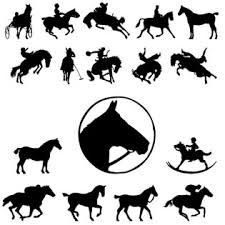 Оно относится к новому поколению приложений, представленных в начале сентября нынешнего года. Запускать такие приложения можно прямо с рабочего стола — открытый браузер, равно как и доступ к Интернету, для их использования не нужны.
Оно относится к новому поколению приложений, представленных в начале сентября нынешнего года. Запускать такие приложения можно прямо с рабочего стола — открытый браузер, равно как и доступ к Интернету, для их использования не нужны.
Vector Paint содержит достаточно большую коллекцию различных предустановленных форм, которые можно использовать в проектах: тут и часы, и тучки, и стрелочки, и животные, и нотки, и многое другое. Формы можно создавать и вручную, используя прямые и ломаные линии, инструмент для рисования произвольных форм, прямоугольник, эллипс. Для каждого элемента есть возможность выбрать цвет, толщину и тип обводки, а также цвет заливки, сделать его частично прозрачным, добавить один из множества эффектов (искажения, тени, текстуры, псевдо-3D и прочее). Предусмотрены и инструменты для управления элементами в проекте: их можно перемещать на передний план или переносить назад. Для более точной расстановки элементов имеются многочисленные средства для выравнивания, также можно включить отображение линейки.
По умолчанию работа ведется на одном слое, но при необходимости можно добавить возможность работы с несколькими слоями. Эта возможность реализована в виде дополнения. Для его установки не нужно ничего скачивать, достаточно просто выбрать плагин в одноименном меню. Работа со слоями включает возможности объединения выбранных слоев, скрытия некоторых из них, переноса выбранных элементов на отдельный слой.
В Vector Paint предусмотрены и другие дополнения, которые могут быть с легкостью добавлены в приложение. Это расширенные возможности для работы с текстом (дополнительные шрифты, настройки интервалов, отдельных элементов надписей), добавление маркеров, использование изображений для создания повторяющихся рисунков на формах. Из меню Plugins также включаются дополнительные параметры обводки и заливки.
Готовые проекты сохраняются в формате SVG, а также могут быть экспортированы в PNG и JPEG.
⇡#SVG-Edit — онлайновый векторный редактор
SVG-Edit — это векторный редактор, созданный на основе JavaScript, который может работать в любом браузере. Его можно использовать в виде онлайнового сервиса (в этом случае для доступа используется демоадрес), а также как веб-приложение (в этом случае нужно загрузить архив с файлами SVG-Edit, распаковать его и запустить файл приложения в любом браузере).
Его можно использовать в виде онлайнового сервиса (в этом случае для доступа используется демоадрес), а также как веб-приложение (в этом случае нужно загрузить архив с файлами SVG-Edit, распаковать его и запустить файл приложения в любом браузере).
SVG-Edit полноценно работает с файлами SVG, давая возможность как сохранять проекты в этом формате, так и открывать такие файлы и вносить в них изменения. Кроме этого, файл SVG может быть импортирован в проект как отдельный элемент.
Для создания элементов векторной графики в SVG-Edit могут использоваться ломаные линии, прямоугольники, квадраты, эллипсы, круги, многоугольники, контуры, текст. Есть возможность выполнять заливку элементов цветом, а также использовать градиенты, в том числе и радиальные. Поддерживается работа со слоями, показ сетки и отображение элементов в виде каркаса. Есть средства для изменения расположения элементов (выше, ниже), для быстрого клонирования выделенных векторных форм, для их группировки. Многие команды доступны из контекстного меню (как в обычных редакторах для рабочего стола).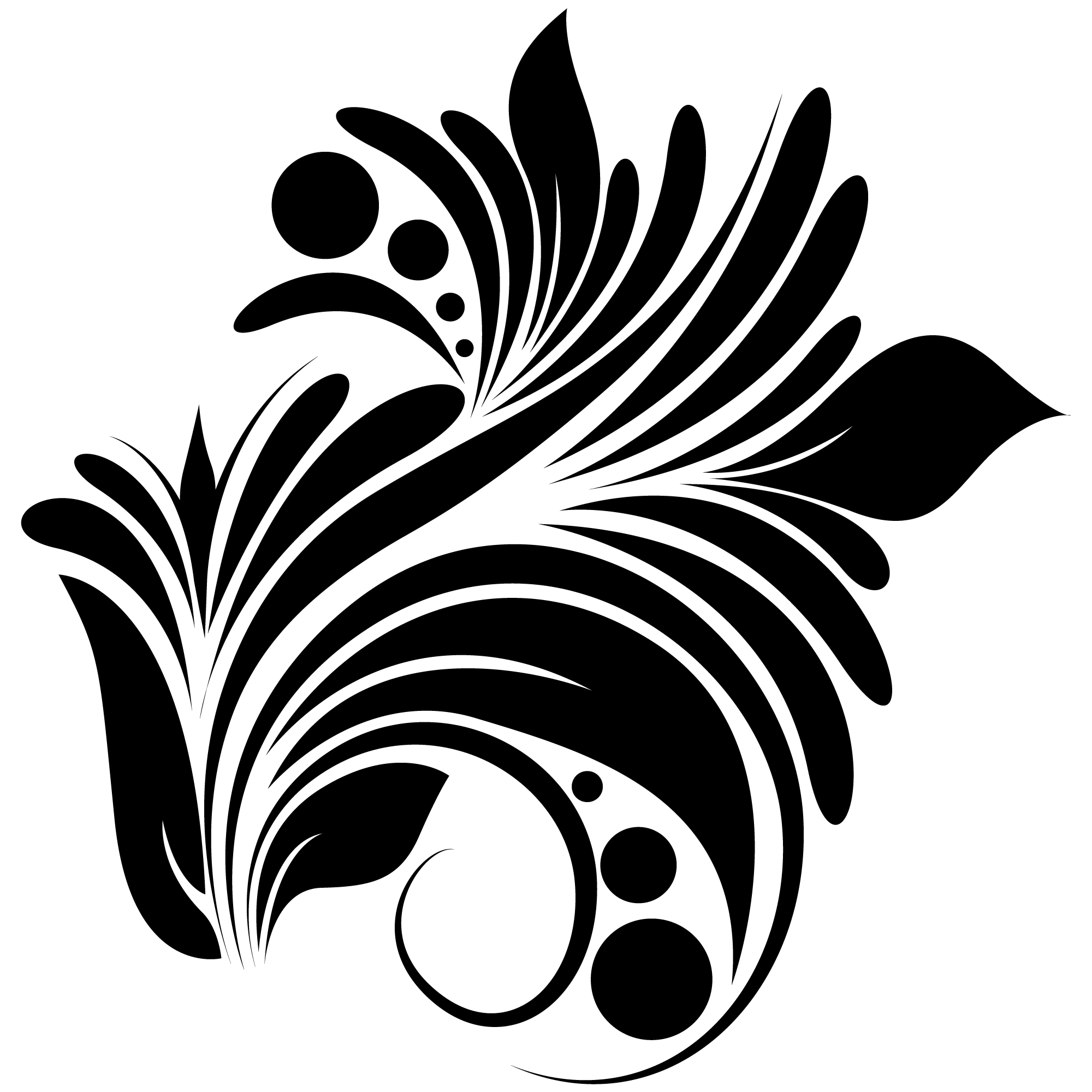 Достаточно много внимания уделено инструментам для выравнивания на холсте: можно ровнять элементы по отношению к выделенным объектам, к самому большому или к самому маленькому объекту.
Достаточно много внимания уделено инструментам для выравнивания на холсте: можно ровнять элементы по отношению к выделенным объектам, к самому большому или к самому маленькому объекту.
В программе большая библиотека готовых форм (та же самая, которая используется в Vector Paint), но, кроме этого, реализован доступ к огромной бесплатной библиотеке элементов векторной графики IAN Image Library. Для работы с ней потребуется регистрация, но затем можно прямо из редактора просматривать коллекции образцов векторной графики и сразу же добавлять их в текущий или в новый проект.
⇡#Chittram — простой онлайновый редактор
Chittram — это еще один векторный редактор, который может работать как веб-приложение. В отличие от SVG-Edit, он реализован как полноценный онлайновый сервис с возможностью сохранения проектов на сервере. Для просмотра и редактирования созданных ранее проектов используется учетная запись Google.
Возможности Chittram скромнее, чем у SVG-Edit, зато этот редактор наверняка покажется более дружелюбным для начинающих пользователей. В приложении есть возможность использовать растровое изображение как подложку, но выбрать картинку с жесткого диска нельзя — только указать ссылку на файл. Импорта локальных векторных изображений тоже нет, зато можно добавлять в проект файлы из галереи пользователей веб-сервиса и редактировать их. На сайте реализован поиск в галерее по ключевым словам, а также по меткам.
В приложении есть возможность использовать растровое изображение как подложку, но выбрать картинку с жесткого диска нельзя — только указать ссылку на файл. Импорта локальных векторных изображений тоже нет, зато можно добавлять в проект файлы из галереи пользователей веб-сервиса и редактировать их. На сайте реализован поиск в галерее по ключевым словам, а также по меткам.
Для создания собственных проектов можно использовать стандартный набор инструментов: прямые линии, кривые, кривые Безье, многоугольники, круги, овалы, прямоугольники и квадраты. Доступно также создание текста. Для каждого элемента есть возможность задать размер обводки, цвет заливки, цвет и направление градиента, процент прозрачности. Для более точного рисования можно использовать сетку, для которой настраивается величина клетки. Также можно управлять размером холста и его ориентацией.
Если в проекте используется несколько форм, удобно отобразить панель, на которой представлен список всех элементов. Она служит для переименования и быстрого выделения объектов.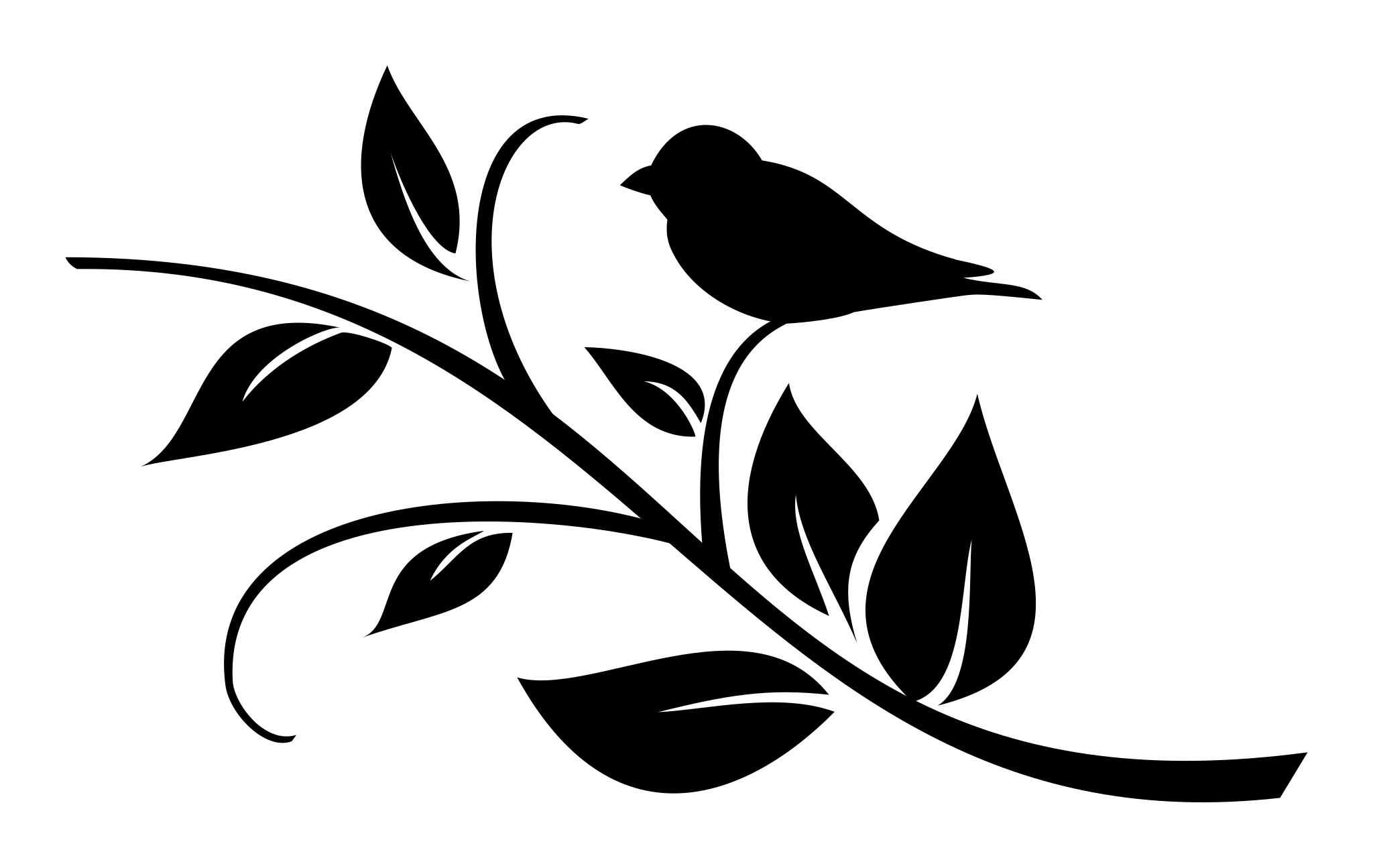 Такая же панель используется для работы со слоями.
Такая же панель используется для работы со слоями.
⇡#Inkscape — полноценная альтернатива коммерческим пакетам
Векторный редактор Inkscape имеет массу достоинств. Во-первых, он кроссплатформенный (может запускаться в среде Windows, Linux, Mac). Во-вторых, он поддерживает большое число популярных векторных форматов, в числе которых SVG, SVGZ, EMF, DXF, EPS, PostScript, WMF и другие.
В редакторе есть и стандартные для любого векторного редактора средства для создания графики: формы, кривые, текст, заливка, полноценная поддержка слоев. Inkscape дает возможность выполнять различные действия с контурами, делать обводку, а также применять булевы операции (объединять, пересекать элементы, исключать один из другого и так далее). В распоряжении пользователя большая библиотека фильтров и специальный редактор, при помощи которого можно создавать собственные эффекты. В программе реализована поддержка графических планшетов, благодаря чему в ней можно вручную рисовать, управляя наклоном и силой нажатия пера.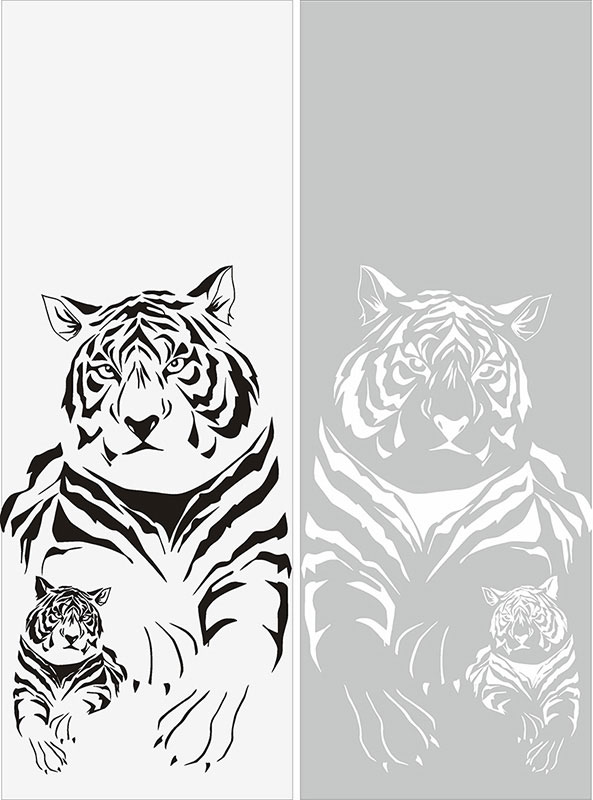
Стоит обратить внимание на встроенные средства для векторизации растровых изображений. Чтобы при трассировке фотографий учитывались важные объекты на переднем плане, задействуется алгоритм SIOX (Simple Interactive Object Extraction), помогающий определить такие объекты автоматически.
⇡#ZebraTRACE — бесплатное создание гильошей
Любые денежные банкноты, а также документы государственной важности (дипломы, грамоты, удостоверения и так далее) легко узнать с первого взгляда. Эту «узнаваемость» дизайну документа придают тонкие повторяющиеся узоры, которые проходят по всему основному рисунку. Такие линии называются гильошем.
Гильоши можно рисовать вручную в векторном редакторе, однако без специальных дополнений и навыков создания подобных узоров, этот процесс может затянуться. Бесплатная утилита ZebraTRACE помогает в решении таких задач.
Эта программа трассирует изображения и совмещает их с узором гильоша. ZebraTRACE использует параметрическую генерацию гильоша. Каждый тип узора, который можно создать с помощью приложения, определяется математической формулой. Так что при наличии желания и свободного времени для экспериментов пользователь может получить уникальные рисунки.
Каждый тип узора, который можно создать с помощью приложения, определяется математической формулой. Так что при наличии желания и свободного времени для экспериментов пользователь может получить уникальные рисунки.
Создавать новые гильоши очень просто. Попробуйте внести незначительные изменения в формулу генерации узора, например поменяв значение коэффициента с 2 на 3, и рисунок изменится. Для тех, кто не желает заниматься творчеством с ZebraTRACE, в программу включено полтора десятка предварительных настроек с формулами, позволяющих получить наиболее распространенные гильоши.
⇡#Заключение
Бесплатные инструменты для работы с векторной графикой встречаются не так часто, как того хотелось бы, тем не менее они есть. Радует и то, что с развитием стандарта HTML5 и прочих веб-технологий стало возможным использование браузера в качестве редактора векторной графики — раньше о таком можно было только мечтать. Для несложных проектов подобные инструменты экономят массу времени, а если взять на вооружение Inkscape, вообще можно отказаться от приобретения векторного редактора для нужд дизайна.
Если Вы заметили ошибку — выделите ее мышью и нажмите CTRL+ENTER.
Поддержка изображений EPS отключена в Office
Нет. Для Microsoft 365, Office 2019 и будущих выпусков Office, epS-файлы в Office документах. Это изменение было разопроснуто для клиентов в апреле и мае.
Хотя мы настоятельно рекомендуем не использовать эту возможность, вы можете снова включить возможность вставки EPS-файлов. Инструкции, 2479871 статьи KB, являются сложными и включают изменение Windows реестра. Важно помнить, что внесение этого изменения увеличит вашу уязвимость перед вредоносным кодом.
После внесения изменений в реестр вы сможете вставлять EPS-файлы в приложение, к которому вы применили изменение реестра. EPS-файлы автоматически преобразуются в EMF, сохраняются и становятся видимыми в сохраненных документах даже для тех, кто не изменил реестр. Имейте в виду, что внесение этого изменения в реестр делает возможными вредоносные атаки на основе файлов EPS.
Мы больше не рекомендуем добавлять изображения EPS в документы Office, а использовать вместо них замену, как описано в следующем разделе.
Хотя мы настоятельно рекомендуем не использовать эту возможность, вы можете снова включить возможность вставки EPS-файлов. Инструкции, 2479871 статьи KB, являются сложными и включают изменение Windows реестра. Важно помнить, что внесение этого изменения увеличит вашу уязвимость перед вредоносным кодом.
После внесения изменений в реестр вы сможете вставлять EPS-файлы в приложение, к которому вы применили изменение реестра. EPS-файлы автоматически преобразуются в EMF, сохраняются и становятся видимыми в сохраненных документах даже для тех, кто не изменил реестр. Имейте в виду, что внесение этого изменения в реестр делает возможными вредоносные атаки на основе файлов EPS.
Мы больше не рекомендуем добавлять изображения EPS в документы Office, а использовать вместо них замену, как описано в следующем разделе.
Хотя мы настоятельно рекомендуем не использовать эту возможность, вы можете снова включить возможность вставки EPS-файлов. Инструкции, 2479871 статьи KB, являются сложными и включают изменение Windows реестра. Важно помнить, что внесение этого изменения увеличит вашу уязвимость перед вредоносным кодом.
После внесения изменений в реестр вы сможете вставлять EPS-файлы в приложение, к которому вы применили изменение реестра. EPS-файлы автоматически преобразуются в EMF, сохраняются и становятся видимыми в сохраненных документах даже для тех, кто не изменил реестр. Имейте в виду, что внесение этого изменения в реестр делает возможными вредоносные атаки на основе файлов EPS.
Мы больше не рекомендуем добавлять изображения EPS в документы Office, а использовать вместо них замену, как описано в следующем разделе.
Что такое векторный файл? Вектор, Растр, JPG, EPS, PNG — В чем разница?
Если вас смущает разница между многими типами файлов изображений, вы не одиноки. Начиная проект, мы в первую очередь запрашиваем у клиента векторный файл с его логотипом. Однако на этот запрос часто отвечают пустым взглядом или ответами типа «не могли бы вы просто вытащить логотип с моего сайта?». Как маркетолог, понимание важности и роли различных типов файлов изображений имеет важное значение для обеспечения правильного представления вашего бренда и лучшего взаимодействия с дизайнерами, разработчиками и полиграфистами.
Что такое векторный файл? Что такое растр?
Мы можем начать разбираться в проблеме с разъяснения разницы между двумя основными типами изображений — растровыми и векторными.
Растровые изображения используют много цветных пикселей или отдельных строительных блоков для формирования полного изображения. JPEG, GIF и PNG — распространенные типы растровых изображений. Почти все фотографии, которые можно найти в Интернете и в печатных каталогах, являются растровыми изображениями.
Поскольку растровые изображения создаются с использованием фиксированного количества цветных пикселей, их размер нельзя резко изменить без ущерба для их разрешения.Когда они растягиваются, чтобы соответствовать пространству, для заполнения которого они не предназначены, их пиксели становятся заметно зернистыми, а изображение искажается. Вот почему измененные фотографии могут выглядеть пиксельными или иметь низкое разрешение. Поэтому важно сохранять растровые файлы точно с размерами, необходимыми для устранения возможных осложнений.
Векторные изображения , в качестве альтернативы, обеспечивают большую гибкость. Созданные с использованием математических формул, а не отдельных цветных блоков, векторные типы файлов, такие как EPS, AI и PDF *, отлично подходят для создания графики, размер которой часто требуется.Логотип вашей компании и графика бренда должны быть созданы в виде вектора и сохранены в виде мастер-файла, чтобы вы могли использовать его с небольшими элементами, такими как визитная карточка и фирменный бланк, а также на больших поверхностях, таких как корпоративный самолет. При необходимости всегда создавайте JPG или PNG для использования в Интернете из этого главного векторного файла. Только не забудьте сохранить новый растровый файл с точными необходимыми размерами.
* Обычно PDF-файл представляет собой векторный файл. Однако, в зависимости от того, как изначально создается PDF-файл, он может быть векторным или растровым.Тип изображения будет зависеть от того, выберете ли вы сглаживание слоев файла или сохраните каждый из них.
Высокое разрешение или низкое разрешение?
Чтобы определить, подходят ли ваши растровые изображения для конкретного приложения, вам необходимо проверить их плотность пикселей. Единицы измерения, такие как количество точек на дюйм (DPI) или пикселей на дюйм (PPI), относятся к количеству пикселей в одном дюйме изображения. Эти измерения становятся важными, когда вы пытаетесь использовать растровые изображения в определенных местах, например, в Интернете или в печатных публикациях.
Исторически Интернет отображает 72 точки на дюйм (72 точки или пикселя на дюйм) — это относительно низкая плотность пикселей, однако большинство современных дисплеев теперь намного выше. Тем не менее, многие изображения в Интернете по-прежнему имеют этот диапазон 72–100 точек на дюйм. В то время как мониторы могут отображать более высокое разрешение, Интернет также необходимо оптимизировать для скорости, чтобы изображения с разрешением около 100 точек на дюйм были оптимальным вариантом для великолепного отображения на экране, но при этом быстрой загрузки. Растровые изображения с низким разрешением 72–100 точек на дюйм хорошо смотрятся в Интернете. Но это же изображение с низким разрешением может не подходить для печати на брошюре или упаковке.Чтобы правильно распечатать изображение, оно должно иметь разрешение не менее 300 точек на дюйм, что намного выше плотности пикселей, чем отображается в Интернете. Изменение размера изображения с низким разрешением, полученного из Интернета, в соответствии с размерами вашего проекта печати не сработает, потому что такое же конечное количество пикселей только увеличивается и начинает искажаться. Например, допустим, вы хотите напечатать на брошюре свой логотип размером 2 x 3 дюйма. Если у вашего логотипа jpg с разрешением 72 точки на дюйм и он имеет размер 2 дюйма на 3 дюйма, его необходимо «растянуть» более чем в 3 раза, чтобы получить разрешение 300 точек на дюйм.Этот логотип с разрешением 72 точки на дюйм может отлично смотреться на мониторе вашего компьютера, но при печати с разрешением 300 точек на дюйм он будет выглядеть пиксельным. Вместо этого вы должны использовать векторную версию вашего логотипа (.EPS или .AI) или создать растр (JPG) с точными желаемыми размерами и с разрешением 300dpi.
Различные типы расширений файлов изображений и оптимальное использование для каждого
JPG
JPG (или JPEG) — это растровое изображение, которое часто используется для фотографий в Интернете. Файлы JPG можно оптимизировать при сохранении их из фотошопа, чтобы найти идеальный баланс небольшого размера файла и высокого качества.В Интернете вы хотите, чтобы ваши файлы изображений были как можно меньше, чтобы ваш сайт загружался быстро, но достаточно большими, чтобы по-прежнему казаться четкими и не пиксельными. У JPG не может быть прозрачного фона, поэтому они всегда имеют форму прямоугольника или квадрата со сплошным фоном.
Лучшее использование = прямоугольные или квадратные фотографии и фотографии на вашем сайте.
PNG
PNG — еще один тип растрового изображения. Для обычного маркетолога главное различие между PNG и JPG заключается в том, что PNG может иметь прозрачный фон и, как правило, имеет больший размер и более высокое качество.Поэтому PNG идеально подходит для сохранения файлов логотипов для веб-сайтов, поскольку их можно размещать на цветном фоне.
Наилучшее использование = логотипы, значки и другие изображения с прозрачным фоном.
GIF
GIF — это еще один тип растрового изображения. GIF формируется из 256 цветов из цветового пространства RBG. Чем меньше цветов и оттенков содержится в изображении, тем меньше размер файла. Поэтому GIF идеально подходит для изображений, в которых используется всего несколько сплошных цветов, без градиентов или естественных оттенков.Вы бы не хотели использовать GIF для фотографии.
Лучшее применение = простая веб-графика, такая как веб-кнопки, диаграммы и значки.
TIF
TIF (или TIFF) — это большой растровый файл. Он не имеет потери качества и поэтому в основном используется для изображений, используемых при печати. В Интернете из-за времени загрузки вы обычно хотите использовать изображения меньшего размера, такие как JPG или PNG.
Наилучшее использование = изображения и фотографии для высококачественной печати.
EPS
Файл EPS — это векторный файл графики, текста или иллюстрации.Поскольку это вектор, его можно легко изменить до любого необходимого размера. Файл EPS можно повторно открывать и редактировать.
Наилучшее использование = мастер-файлы логотипа, графики и печатного дизайна.
AI
AI-файл — это собственный векторный тип файла, созданный Adobe, который можно создавать или редактировать только с помощью Adobe Illustrator. Чаще всего он используется для создания логотипов, иллюстраций и макетов для печати.
Лучшее применение = создание логотипов, графики, иллюстраций.
Редактирование векторных файлов и сохранение «в контурах»
Векторные файлы, такие как AI и EPS, могут оставаться редактируемыми, поэтому вы можете открывать их резервные копии в Illustrator и редактировать любой текст или другие элементы в графике. С изображениями, которые содержат текст, сохраненный в формате JPG, PNG или GIF, вы не сможете повторно открывать и редактировать текст.
В MODassic мы часто создаем файлы в Illustrator и сохраняем AI-файл как наш главный файл, но затем также сохраняем версию EPS «в контурах», которая используется в производстве и отправляется на печать.
Сохранение в виде «контуров» — это термин, который вы будете слышать при отправке файлов на печать. Если на принтере нет шрифта, который вы использовали в своем дизайне, и векторный файл не сохраняется в виде контуров, то при открытии файла текст не будет иметь желаемого вида, поскольку по умолчанию будет использоваться другой шрифт. Сохранение чего-либо с «контурами» в основном означает, что вы блокируете текст так, что технически он больше не является шрифтом, а состоит из векторных фигур, образующих ваши буквы. Это важно при отправке графики на печать.Сохранение файла в виде контуров делает ваш текст недоступным для редактирования, поэтому в MODassic мы сохраняем AI-файл как редактируемый мастер, а затем сохраняем EPS как заблокированную окончательную иллюстрацию, которую мы отправляем на печать.
Работа с изображениями может сбивать с толку, но помните об этих ключевых фактах, и это избавит вас от многих хлопот, и, конечно же, мы всегда готовы помочь или ответить на любые вопросы.
Векторные форматы файлов
Мы используем Adobe Illustrator CS6 и, если не указано иное, поставляем вам стандартные в отрасли векторные EPS и / или векторные PDF.Файлы EPS и PDF, созданные не из векторных программ, не являются векторными файлами. Поставляем файлы VECTOR pdf и eps. Мы также можем предоставить векторный файл в любом из форматов, перечисленных ниже:
Доступен выходной векторный файл
.ai Adobe Illustrator
.cdr CorelDRAW — только 100% вектор, БЕЗ градиентов
.dxf Файл AutoCad Interchange
.emf Расширенный метафайл
.eps. Инкапсулированный Postscript
.fxg Графика Adobe Flash XML
.pdf Формат переносимых документов
.ps Postscript
.swf Macromedia Flash
.svg Масштабируемая векторная графика
.wmf Метафайл Windows
Мы также можем предоставить вам копии ваших векторных изображений в форматах высокого разрешения (растровых / растровых), таких как: png, jpg, gif, tif, psd, bmp, tif для проектов, не требующих векторной графики.
Файлы приняты для векторизации
Пока мы видим ваше изображение, мы можем векторизовать его.Вот список типов файлов, допустимых для векторизации, хотя некоторые из перечисленных ниже файлов созданы из векторных программ, они могут содержать растровые элементы, требующие векторизации. Если вы не видите свой тип файла в списке ниже, вы можете сделать снимок экрана * с изображением и отправить его нам.
.ai Adobe Illustrator CS6 или более ранней версии
.bmp Bitmap
.cdr CorelDRAW x3 (13) или более ранняя версия
.doc .docx Microsoft Word
.emf Расширенный метафайл
.eps Инкапсулированный Postscript
.gif Compuserve
.jpeg .jpg Объединенная группа экспертов по фотографии
.pct Macintosh PICT
.pdf Формат переносимого документа
.png Растровое изображение переносимой сетевой графики
.ppt Microsoft Power Point
.psd Adobe Photoshop
.pub Издатель
.svg Масштабируемая векторная графика
.swf Macromedia Flash
.tga Targa
.tiff .tif Формат файла изображения тегов
.wmf метафайл Windows
.xls .xlsx Microsoft Excel
* Чтобы сделать снимок экрана и сохранить его как картинку. Щелкните окно, которое хотите захватить. Нажмите Alt + Print Screen, удерживая клавишу Alt, а затем нажав клавишу Print Screen. Клавиша Print Screen находится в правом верхнем углу клавиатуры. Затем вставьте (CTRL V) в электронное письмо и отправьте нам.
Не удается открыть векторный файл ?!
Чтобы открыть векторный файл и сохранить векторные данные, вам потребуется профессиональная программа для работы с векторной графикой.После получения от нас векторного файла рекомендуется сначала сохранить файл, затем открыть соответствующую векторную программу и в меню программы выбрать: ФАЙЛ >> ОТКРЫТЬ (или Импорт). Если вы просто дважды щелкните файл, ваш компьютер может найти другую программу, чтобы открыть его и изменить собственный формат файла. Открытие файла с помощью растровой программы, такой как Photoshop, «растрирует» изображение, и файл будет бесполезен для тех, кому требуется векторная графика. (Вы можете открыть файл в Photoshop для просмотра, но не сохраняйте эту растеризованную версию).Если векторные изображения были запрошены третьей стороной и у вас нет программы векторной графики для открытия векторного файла, который мы вам предоставили, рекомендуется просто переслать векторную графику своему поставщику / продавцу и запросить дополнительное доказательство. Поскольку файлы могут изменяться при открытии разными программами, рекомендуется запрашивать подтверждение у каждого поставщика.
Для импорта EPS в:
FlexiSign 7.5 — файл AI / EPS должен быть сохранен как устаревший 8
FlexiSign 8 — файл AI / EPS должен быть сохранен как устаревший 3
SignLab Cut Pro — файл EPS необходимо сохранить как устаревший (10 или более ранний) или использовать фильтр импорта PDF
WinPCSIGN — AI-файл должен быть сохранен как устаревший 6.0 (не выбирайте вариант pdf)
WinPCSIGN — файл EPS должен быть сохранен как устаревшая версия 3.0 (без форматирования)
WinPCSIGN Letter 2005 — файл AI / EPS должен быть сохранен как устаревшая версия 8.0
VE LXi Master Plus 8.0v3 — AI или EPS сохранены как устаревшие 3
VINYL EXPRESS LXI 6.6v1 — AI-файл должен быть сохранен как устаревший 3
CorelDraw — если у вас есть проблема с импортом eps в CorelDraw, но вы можете сохранить eps как pdf, в некоторых случаях лучше всего импортировать файл PDF.
Подробнее
• Все ли файлы EPS имеют векторный формат? Не обязательно … еще
• Векторизация с использованием 100% векторов VS векторизация с растровыми эффектами … подробнее
Что такое векторное изображение и зачем оно мне нужно? — Vivid Image, Inc.
«Какое векторное изображение! Я не знаю, что это такое. Есть ли у меня один из них? Мне он нужен? »
Если у вас когда-либо был графический дизайн, вы, вероятно, сталкивались с термином векторная графика и задавали подобные вопросы.Не волнуйтесь, это хорошо. Давайте начнем с основ и узнаем, «что такое векторное изображение!».
Растровая графика и векторная графика
Растровая графика (файлы jpg / png / tiff)
Большинство людей знакомы с изображениями в формате .jpg, такими как те, которые вы получаете с цифровой камеры. Если вы когда-либо увеличивали изображение очень близко или увеличивали изображение .jpg слишком большим, вы могли заметить, что изображение становится размытым, а цвета превращаются в маленькие квадраты или точки. Маленькие точки называются пикселями, а такое изображение называется растровой графикой.Если вам когда-либо приходилось редактировать цифровую фотографию, вы знаете, насколько трудоемким может быть изменение даже самой мелочи.
Слева: полное изображение. Справа: изображение увеличено, чтобы показать квадратные пиксели, которые делают его растрированным.Векторная графика (файлы ai / eps / svg)
Так чем же отличается векторное изображение? Вы видите сотни векторных изображений в день и, вероятно, не замечаете этого. Большинство логотипов — это векторные файлы. В частности, векторная графика — это изображение, состоящее из точек, линий и кривых, которые основаны на математических уравнениях, а не на сплошных квадратных пикселях.
Это означает, что независимо от размера или масштаба изображения, линии, кривые и точки остаются гладкими. В произведении искусства никогда не будет неровных линий или размытости.
Также цвета разделены по своей собственной форме (в отличие от группы маленьких квадратов, образующих цветную область), что позволяет изменять цвета в этой графике так же легко, как щелчок кнопки.
Почему это важно…
Изучив основы векторной графики, вы должны понять, почему это важно.
# 1: Векторная графика создает профессиональный брендинг. Они составляют большую часть большинства печатных или публикуемых материалов. Например, логотипы всегда должны иметь векторный формат. Эти плавные линии и формы позволяют создавать печатные материалы высочайшего качества с твердым, однородным цветом и четким, ясным текстом. Вы можете использовать свой векторный логотип огромного размера на рекламном щите, маленького размера для ручек или футболки с трафаретной печатью. Иконки и более иллюстрированные иллюстрации тоже хорошо иметь в векторных файлах.
# 2: Векторная графика сэкономит время вашего графического дизайнера. Это сэкономит вам деньги и даст более качественные результаты.
# 3: Векторные файлы не теряют качества. Jpg и другие файлы на основе пикселей будут терять данные при каждом открытии и сохранении.
Обычный пользователь редко использует векторную графику, если у вас нет программного обеспечения для ее открытия (например, продуктов Adobe и QuarkXPress). Большинство людей будут называть векторную графику расширением.eps файл. Они также могут использовать расширение .ai для файлов Illustrator или .svg для приложений веб-сайтов. Хотя вы можете никогда не использовать эти файлы лично или даже не иметь программ для их открытия, очень важно НЕ удалять файлы векторных изображений. Если вы когда-либо планируете выполнить работу по графическому дизайну или хотите разместить свой логотип на рекламных материалах, вам будут предложены файлы векторной графики.
«А что, если у меня нет векторной версии моего логотипа?»
Свяжитесь с первоначальным дизайнером вашего логотипа, чтобы узнать, создавалась ли когда-либо векторная версия вашего логотипа, и запросите копию.Если векторная версия недоступна, часто их можно воссоздать из растровой графики, в зависимости от ее сложности и качества. Важно иметь комплект фирменного стиля для вашей организации, который, помимо прочего, содержит эту версию вашего логотипа.
«Всегда ли мне нужен векторный файл, если я занимаюсь дизайном?»
Не всегда. Есть способы использовать другие форматы файлов, но тип работы, которую вы выполняете, в конечном итоге определит, понадобятся вам векторные файлы или нет.
В конечном итоге, если вы выполняете проектную работу, обязательно поговорите со своим дизайнером о форматах файлов, чтобы вы могли собрать соответствующие файлы или создать их, если они недоступны.
Нужна помощь?
Нужна дополнительная помощь? Ознакомьтесь с этим удобным руководством по изображениям, чтобы узнать о различных форматах файлов, а также о том, что и как их использовать!
| .SVG | Файл масштабируемой векторной графики | 4.4 | ||||
| .SVGZ | Сжатый файл SVG | 4,1 | ||||
| .VECTORNATOR | Чертеж Vectornator | 4.0 | ||||
| .VSTM | 9023Шаблон Visio 9023 AI | Файл Adobe Illustrator | 4.0 | |||
| .VSDX | Чертеж Visio | 3.9 | ||||
| .XAR | Чертеж Xara Xtreme | 3.9 | ||||
| .CDR | Файл изображения CorelDRAW | 3.8 | ||||
| .GVDESIGN | Файл Gravit Designer | 3.8 | ||||
| .VSTX | 9023 9023 9023 9023ESIGNAffinity Design Document | 3.8 | ||||
| .DPR | Digital InterPlot File | 3.8 | ||||
| .EP | Pencil Document | 3.7 | ||||
| .EPS | Инкапсулированный файл PostScript | 3,7 | ||||
| .WMF | Метафайл Windows | 3,7 | ||||
| .POBJ | 9023 9023 9023 9023 9023 9023 9023 902 903 902 Fh20 | Файл чертежа FreeHand 10 | 3,7 | |||
| .Fh5 | Файл чертежа FreeHand 4 | 3,7 | ||||
| .CDDZ | Документ ConceptDraw PRO | 3.7 | ||||
| .TEX.EMZ | Файл текстуры Street Fighter IV | 3,7 | ||||
| .CDD | Документ ConceptDraw PRO | 3,6 | ||||
| .PAT | Файл шаблона | .FH9 | Файл чертежа FreeHand 9 | 3,6 | ||
| .CMX | Файл изображения обмена метафайлом Corel | 3,6 | ||||
| .VSD | Файл чертежа Visio | 3.6 | ||||
| .SCV | Файл подписи ScanVec CASmate | 3,6 | ||||
| .GDRAW | Ярлык Google Drawings | 3,6 | ||||
| .Laker23 | Logo FT9 | Шаблон чертежа FreeHand 9 | 3,6 | |||
| .PS | Файл PostScript | 3,6 | ||||
| .FH7 | Файл чертежа FreeHand 7 | 3.6 | ||||
| .FH8 | Файл чертежа FreeHand 8 | 3,6 | ||||
| .SLDDRT | Файл SolidWorks Sheet | 3,6 | ||||
| .FXG | файл графики в формате XML 9023 IGXДокумент iGrafx | 3,6 | ||||
| .CVX | Файл чертежа холста | 3,6 | ||||
| .DRW | Файл чертежа Corel | 3,6 | 06||||
| Сжатый расширенный метафайл Windows | 3,5 | |||||
| .INK | Изображение InkML | 3,5 | ||||
| .PLT | Файл чертежа HPGL | 3,5 | ||||
| .DRAWIT | DrawIt Drawing | 3.5 | ||||
| .EPSF | Файл инкапсулированного формата PostScript | 3.5 | ||||
| .HPG | Файл чертежа HPGL | 3.5 | ||||
| .INK | Inker Image | 3.5 | ||||
| .SSK | SmartSketch 95 Документ | 3.5 | ||||
| .ODG | Графический файл OpenDocument | 3.5 | ||||
| .PFD | Micrografx Optima! Файл | 3.5 | ||||
| .DRW | Чертежный файл | 3.5 | ||||
| .PD | FlexiSIGN 5 Plotter Document | 3.4 | ||||
| .CSY | Canvas Symbol File | 3.4 | ||||
| .OTG | 9023 9023 9023 9023 9023 OpenDocument Шаблон 9023 9023 OpenDocumentArtCut 6 Document | 3.4 | ||||
| .SVM | StarView Metafile | 3.4 | ||||
| .PMG | Файл группы PageMaker | 3.4 | ||||
| .STD | Шаблон чертежа Apache OpenOffice | 3,4 | ||||
| .RDL | Файл Redline MicroStation | 3,3 | ||||
| .CDS | Slide 23 | Файл плоттера HP Graphics Language | 3.3 | |||
| .EGC | EximiousSoft GIF Creator Document | 3.3 | ||||
| .CDMZ | Сжатый документ ConceptDraw MINDMAP | 3.3 | ||||
| .WPG | Графический файл WordPerfect | 3,3 | ||||
| .FT8 | Шаблон FreeHand 8 | 3,3 | ||||
| .Fh21 | Файл векторной графики Magick | 3.3 | ||||
| .CDX | Сжатый файл CorelDRAW | 3.3 | ||||
| .VSDM | Visio Macro-Enabled Drawing | 3.3 | ||||
| .PLT | AutoCAD Plotter Document | 3.3 | ||||
| .DIA | Dia Diagram File | 3.3 | ||||
| .GLOX | Файл изображения CorelDRAW.app | 3.3 | ||||
| .CDTX | XML-шаблон ConceptDraw PRO | 3.3 | ||||
| .DRAWIO | диаграммы.net Файл диаграммы | 3,3 | ||||
| .GSD | Файл векторной графики Graphtec | 3,2 | ||||
| .SKETCH | Чертеж эскиза | 3,2 | ||||
| .ASY | Модуль асимптоты | 3,2 | ||||
| .MGC | Каталог мультимедиа для Microsoft Clip Organizer | 3,2 | ||||
| .YDR | YouiDraw Drawing Project | 3.2 | ||||
| .VML | Файл языка векторной разметки | 3,2 | ||||
| .IMD | Файл Microsoft VisioModeler | 3,1 | ||||
| .GRAFFLE | ||||||
| .GRAFFLE | 9023 | Adobe Ideas Document | 3.1 | |||
| .CVS | Файл чертежа Canvas 3 | 3.0 | ||||
| .MGTX | MindGenius XML Template File | 3.0 | ||||
| .Fh4 | Файл чертежа FreeHand 3 | 3,0 | ||||
| .SK1 | Файл векторной графики sK1 | 3,0 | ||||
| .FH6 | Шаблон карты MindManager | 3.0 | ||||
| .PUPPET | Файл кукол Adobe Character Animator | 3.0 | ||||
| .JSL | Corel PaintShop2 Pro 30 Библиотека форм | 900|||||
| .ESC | EasySignCut Pro Project | 3.0 | ||||
| .FH5 | Файл чертежа FreeHand 5 | 3.0 | ||||
| .WPI | 9023 CV5 | Файл чертежа Canvas 5 | 3.0 | |||
| .GSTENCIL | OmniGraffle Stencil | 3.0 | ||||
| .CDMTZ | Сжатый шаблон ConceptDraw 902AP 3.0 | |||||
| .MGCB | Файл проекта Equation Illustrator | 3,0 | ||||
| .SK2 | Чертеж ChemSketch | 3,0 | ||||
| .TNE | Файл векторной графики Calamus | 3.0 | ||||
| .VST | Шаблон чертежа Visio | 3.0 | ||||
| .DHS | Рисунок HyperSnap | 3.0 | ||||
| .TLC | Файл для создания логотипа | 3.0 | ||||
| .DRAWING | Artboard Drawing | 3.0 | ||||
| .CVI | 9023 9023 9023 9023 Файл изображения на холсте. | Рисунок StarOffice | 3,0 | |||
| .SNAGSTYLES | Архив стилей Snagit | 3,0 | ||||
| .PEN | Рисунок Logitech io2 | 3.0 | ||||
| .EZDRAW | EazyDraw Graphic | 3.0 | ||||
| .EMF | Enhanced Windows Metafile | 3.0 | ||||
| .MP | 9023 9023 9023 9023 9023 9023 LaTost File Шаблон холста2,9 | |||||
| .OVR | Файл наложения Overlay Maker | 2,9 | ||||
| .DXB | Двоичный файл обмена чертежами | 2.9 | ||||
| .SDA | Чертеж StarOffice | 2,8 | ||||
| .DED | Документ Dr. STN | Genuine Fractals Image | 2.8 | |||
| .ABC | Micrografx ABC FlowCharter 6 Файл | 2.8 | ||||
| .PIXIL | Pixilart Project | 2.8 | ||||
| .SKETCHPAD | Файл чертежа Sketchpad | 2,8 | ||||
| .SVF | Графический формат в простом векторном формате | 2,8 | ||||
| .CLARIFY | 9023 9023 9023Fractal Image File | 2.7 | ||||
| .HVIF | Haiku Vector Icon File | 2.7 | ||||
| .AF3 | Micrografx ABC FlowCharter 3/4 File | 2.7 | ||||
| .PSID | Файл данных изображения PostScript | 2,7 | ||||
| .CIL | Упакованный файл галереи клипов | 2.7 | ||||
| .SMF | 9023A 9023 | Файл Micrografx ABC FlowCharter 2 | 2,7 | |||
| .OVP | Файл пакета Overlay Maker | 2,7 | ||||
| .AC5 | ArtCut 5 Document | 2.7 | ||||
| .FMV | Векторный метафайл кадра | 2,7 | ||||
| .FTN | Файл диаграммы Flowton | 2,7 | ||||
| .WMZ | ||||||
| .WMZ | 9023 9023 9023 9023 90222 | . | Файл карты MindGenius XML | 2,6 | ||
| .CNV | Файл чертежа Canvas 6-8 | 2,6 | ||||
| .CGM | Метафайл компьютерной графики | 2.5 | ||||
| .DESIGN | Microsoft Expression Design Drawing | 2,5 | ||||
| .FT10 | Шаблон чертежа FreeHand 10 | 2,5 | ||||
| .DCS | 9023 9023 9023 9023 .HPL | Файл плоттера HP-GL | 2,5 | |||
| .PFV | PhotoFiltre Studio Vectorial Path | 2,5 | ||||
| .UFR | Ultra Fractal File | 2.5 | ||||
| .DDRW | Чертеж ClarisDraw | 2,5 | ||||
| .FS | Документ FlexiSIGN | 2,4 | ||||
| .INK | 9023 9023 9023 9023 9023 XML-файл карты MindManager | 2.4 | ||||
| .SNAGITSTAMPS | Архив штампов Snagit | 2.3 | ||||
| .CDMM | ConceptDraw MINDMAP Document | 2.3 | ||||
| .ARTB | Artboard Document | 2.3 | ||||
| .AWG | Ability Draw Document | 2.3 | ||||
| .ART | Art Document | 06. Файл2.3 | ||||
| .PL | Unix Color Plot File | 2.3 | ||||
| .DPX | DrawPlus Template | 2.3 | ||||
| .ZGM | Файл изображения Zenographics | 2,2 | ||||
| .GEM | Метафайл GEM | 2,1 | ||||
| .HGL | Файл языка графики HP | 2,1 | ||||
| .SK | Skencil Drawing | 2.0 | ||||
| .MGMT | MindGenius 2-3 Template | 2.0 | ||||
| .CCX | Файл клипа Corel30 20 | |||||
| .FT11 | Шаблон чертежа FreeHand 11 | 2.0 | ||||
| .XPR | Графический дизайн Microsoft Expression | 2.0 | ||||
| .CDX | 9023 2.0 9023 9023 9023 9023ConceptDraw 902 PRO XML Документ .NDTX | MyDraw XML Drawing Template | 2.0 | |||
| .NDX | MyDraw XML Drawing | 2.0 | ||||
| .NDB | MyDraw Binary Drawing | 2.0 | ||||
| .DSG | Файл дизайна Stitch Era | 2.0 | ||||
| .MGS | MGCSoft Vector Shapes File | 2.0 | ||||
| .CDSX | 9023 9023 9023 9023 SlideDraw.CDLX | XML-файл библиотеки ConceptDraw PRO | 2.0 | |||
| .CDMT | Шаблон ConceptDraw MINDMAP | 2.0 | ||||
| .YAL | Клипарт-библиотека Arts & Letters 2 | 0 | ||||
| .QCC | Файл шаблонов Quilt Manager | 2.0 | ||||
| .GTEMPLATE | Шаблон OmniGraffle | 2.0 | ||||
| .AMF302 | 9023 Файл карты MindGenius2.0 | |||||
| .VBR | Файл параметрической кисти GIMP | 1,7 | ||||
| .PCS | Файл клипа Microsoft Office | 1.7 | ||||
| .COR | Чертеж CorelDRAW | 1,7 | ||||
| .CDT | Шаблон ConceptDraw PRO | 1,7 | ||||
| .IGT | 9023 9023 9023 9023 9023 9023 9023 9023 9023 iGrafx Файл текстуры ClarisWorks | 1,5 | ||||
| .GLS | Файл Sothink SWF Easy Shape | 1,5 | ||||
| .CAG | Пакет ClipArt Gallery | 1.3 | ||||
| .PWS | Изображение для мастерской печати | 1,3 | ||||
| .FT7 | Шаблон чертежа FreeHand 7 | 1.0 | ||||
| .NAP | NAP | 9023 9023 9023 9023 Метафайл NAP 9023 Системный файл ядра графической системы1.0 |
В статье объясняется, что такое векторная графика
Для чего используется векторная графика?
Векторная и растровая графика используются во многих областях, но есть тонкие нюансы и различия.
Веб-графика
Векторная графика. Поскольку векторная графика позволяет создавать четкие изображения, масштабируемые до любого размера, они идеально подходят для рисования любых веб-иллюстраций, включая значки, диаграммы, схемы и т. Д. Если вам нужны идеальные контуры без размытия, векторная графика — это то, что вам нужно. Проблема в том, что чем сложнее становится векторное изображение, тем оно тяжелее. Таким образом, использовать его на веб-сайте сложно с точки зрения скорости, несмотря на то, что качество векторной графики может быть гораздо более высоким.
Растровая графика также используется на веб-сайтах, но обычно требует большего внимания. Чаще всего растровое изображение используется в качестве фона, либо в виде картинок или фотографий в разделах страниц сайта. Для этого необходимо убедиться, что графика достаточно хорошего качества для отображения на устройствах с более высоким разрешением экрана. Растровая графика также требует оптимизации, чтобы размер изображений не был слишком большим и не перегружал страницу.
Графика в печати
Векторная графика — отличное решение для печати, опять же из-за ее масштабируемости без потери качества.Его главное преимущество в том, что созданное изображение можно разместить на печатных объектах любого размера, от визиток до рекламных щитов, и оно будет одинаково хорошо смотреться на любой поверхности. У каждой типографии чаще всего свои требования к графике для печати, а преимущество векторного формата в том, что вы можете менять настройки в зависимости от ситуации.
Растр в печати чаще всего используется в виде фотографий или картинок, но здесь также необходимо следить за тем, чтобы размер растрового изображения соответствовал размеру печати, поскольку, если изображение физически меньше требуемого формата печати, результат вас разочарует.
Графика в иллюстрации
Разница между векторной и растровой иллюстрацией в основном заключается в стиле создания изображения. Поскольку подробные и сложные иллюстрации чаще всего сохраняются в растровом формате, разница наблюдается еще на этапе создания внешнего вида рисунка. Растр позволяет добиться реалистичных цветовых переходов, подобных рисованию на бумаге или фотографиях, а вектор часто используется для более стилизованной графики с четкими линиями и формами.Однако современные программы для рисования помогают изменять векторную графику и добавлять к ней тени, эффекты и текстуры, что также позволяет добиться очень интересных результатов. Современная тенденция современных иллюстраторов — комбинировать в своих иллюстрациях векторную и растровую графику.
Графика в мобильных приложениях и программах
Для рисования интерфейсов и иконок в приложении чаще всего используется векторная графика. Это позволяет облегчить вес самого приложения, а также оптимизировать работу интерфейса для дизайнеров и разработчиков.Растровая графика используется в интерфейсах в виде картинок, иллюстраций или фотографий. Вы можете использовать растровые значки и элементы интерфейса, но это добавляет в работу нюансы, такие как сохранение элементов нескольких размеров для отображения на устройствах с разным разрешением экрана.
Иллюстрации к статье созданы Максом Лазором и Евгением Бузуком.
Пересмотрено в марте 2021 г.
Что такое векторная графика? Объяснение векторной графики
Что такое векторная графика?Векторная графика — это компьютерные изображения, созданные с помощью последовательности команд или математических операторов, которые размещают линии и формы в двухмерном или трехмерном пространстве.
В векторной графике работа или файл художника-графика создается и сохраняется как последовательность векторных операторов. Файл векторной графики описывает серию соединяемых точек.
Эти файлы иногда называют геометрическими файлами . Изображения, созданные с помощью таких инструментов, как Adobe Illustrator и CorelDRAW от Corel, обычно являются файлами векторных изображений.
Упрощенная векторная графика похожа на рисунки, соединяющие точки.
Для чего используется векторная графика?Художники-графики, иллюстраторы и дизайнеры используют векторную графику по разным причинам, в том числе по следующим:
- Масштабируемость. Векторные форматы хороши для проектов, требующих масштабируемой графики, включая масштабируемый тип и текст. Например, логотипы компании и бренда отображаются в разных размерах; они появляются в углу мобильного приложения или на придорожном рекламном щите. Логотип, созданный с помощью векторной графики, можно увеличивать или уменьшать без потери качества или создания большого файла.
Именно масштабируемость векторной графики привела к ее возвращению после того, как в 1980-х годах растровая графика потеряла популярность.Векторная графика изначально использовалась в компьютерных дисплеях в 1960-х и 1970-х годах. Консорциум World Wide Web работал над языком векторной разметки, который превратился в язык с открытым исходным кодом для масштабируемой векторной графики, содержащий векторные и растровые элементы.
- Приложение и веб-разработка . Векторная графика полезна при разработке приложений и веб-разработке, поскольку веб-приложения и содержащаяся в них графика должны работать с экранами различных размеров и типов устройств.Например, Amazon WorkLink — это мобильное приложение, которое обеспечивает полностью интерактивное представление корпоративных данных на мобильном устройстве сотрудника.
- Анимация. Анимированные изображения также обычно создаются в виде векторных файлов, которые обеспечивают более чистые и плавные изображения.
- Система автоматизированного проектирования (САПР). Программы CAD часто используют векторные файлы для производства, проектирования и проектирования из-за их масштабируемости и простоты, когда дело доходит до редактирования математических формул.
Растровое графическое изображение отображает биты непосредственно в пространство отображения, также называемое растровым изображением . Растровая графика состоит из фиксированного количества пикселей, что делает ее менее масштабируемой, чем векторная графика. В определенный момент, когда растровое изображение достаточно увеличено, края становятся рваными, и оно выглядит пиксельным, то есть когда пиксели становятся видимыми. Растровая графика не может быть увеличена без ущерба для качества изображения.
Векторные и растровые изображения могут выглядеть по-разному.Это связано с тем, что векторная графика должна иметь отдельную форму для каждого цветового оттенка, в то время как растровые изображения могут иметь каждый пиксель разного цвета, что позволяет более четко отображать тонкие цветовые градации и глубину. При больших размерах края растровых изображений становятся неровными, а изображения становятся пиксельными. Векторные изображения более масштабируемы.Существует также взаимно однозначное отношение между каждым пикселем и растровой памятью, занимаемой компьютером. Компьютеры должны хранить информацию для каждого пикселя растрового изображения, тогда как векторные изображения хранят только серию точек, которые необходимо соединить линиями, кривыми и т. Д.Следовательно, векторные файлы обычно меньше растровых. По этой причине файлы векторных изображений легче изменять, чем файлы растровых изображений.
Векторные и растровые изображения можно конвертировать друг в друга с помощью соответствующего программного обеспечения. Adobe Illustrator и Adobe Photoshop — это примеры программного обеспечения, которое позволяет пользователям преобразовывать один формат изображения в другой.
Растровые файлы особенно хороши для отображения глубины цвета, поскольку каждый пиксель может быть разного цвета. И есть больше пикселей, которые могут быть уникальными цветами, чем векторов, которые могут быть уникальными цветами.Это делает форматы растровых файлов удобными для редактирования цифровых фотографий.
Некоторые типы файлов могут включать векторные и растровые элементы — два примера — файлы PDF и SVG.
Преимущества и недостатки векторной графикиВажно учитывать как преимущества, так и недостатки использования векторных файлов.
Преимущества
- Масштабируемость. Как уже упоминалось ранее, это главное преимущество векторной графики. Поскольку векторная графика является производной от математических векторных отношений или отношений между точками, образующими линии и кривые, они выглядят чистыми и точными при любом размере.
- Маленький размер файла. Векторная графика обычно имеет небольшой размер файла, потому что в ней хранится только небольшое количество точек и математические отношения между ними. Эти отношения выражаются в коде, который требует меньше памяти по сравнению с хранением пикселей.
- Легко редактировать. Векторные файлы легко редактировать, потому что пользователи могут быстро изменять отношения векторов, например, менять цвета или форму линий. Это полезно в итеративном процессе, например в графическом дизайне, который требует большого объема редактирования.
- Легко загружается. Поскольку размеры файлов меньше, векторные файлы легко переносить и загружать на различные устройства и программы.
- Легко дублируется. Также легко создавать клоны векторного изображения и копировать определенные элементы одной графики в другую.
- Точность. Возможность масштабировать векторную графику вверх или вниз означает, что они имеют точный внешний вид.
Недостатки
- Меньше деталей. Векторные файлы ограничены при работе со сложными изображениями. Например, фотографии требуют цветового затенения и смешивания, которые векторные файлы не могут предоставить так же, как растровые файлы.
- Требования к навыкам и времени. Для создания векторных файлов может потребоваться больше навыков и времени.
- Ограниченная поддержка браузера. Векторная графика в веб-браузерах меньше поддерживается, чем растровая.
- Несоответствие. Векторные изображения могут отличаться от одного приложения к другому, в зависимости от того, насколько совместимы приложения для рендеринга и создания, среди других факторов.
Существует несколько часто используемых типов векторных файлов. В их число входят:
- .ai — файл Adobe Illustrator
- .cdr — файл изображения CorelDRAW
- .dxf — файл формата обмена чертежами
- .eps — инкапсулированный файл PostScript
- .svg — Файл масштабируемой векторной графики
- .wmf — метафайл Windows
Для разных задач используются файлы разных типов. Например, файлы AI обычно используются в печатных СМИ и цифровой графике. Файлы EPS могут быть как растровыми, так и векторными. Обычно они содержат меньший элемент дизайна, который может быть встроен в более крупный дизайн. Это делает их подходящими для отправки логотипов, которые часто включаются в более крупные проекты.
Все, что вам нужно знать о форматах векторных файлов
Вам нужно векторное или растровое изображение для вашего проекта? Из этого подробного руководства вы узнаете об особенностях форматов векторных файлов и о том, чем они отличаются от растровых файлов.
Обложка предоставлена Kit8.net.
Если вы ничего не знаете о дизайне или только начинаете в этой отрасли, вам может быть сложно понять, какой формат файла вам нужен для вашего проекта. К счастью, есть только два типа файлов изображений, о которых вам действительно нужно знать: растровые файлы и векторные файлы. Растровый файл состоит из пикселей квадратной формы, как фотография, сделанная цифровой камерой. Векторный файл — это изображение, основанное на математических кривых и контурах, а не на пикселях, как логотип компании, созданный в программном обеспечении для цифровых иллюстраций.
Самое главное в векторных файлах — это то, что они не зависят от разрешения, что означает, что вы можете увеличивать или уменьшать их, не ухудшая качества изображения. Фактически, векторные файлы могут делать многое, чего не могут растровые файлы, что делает их незаменимыми для многих творческих проектов.
Что такое векторный файл?
Векторный файл — это компьютерная графика, в которой для визуализации изображения используются математические формулы, а не пиксельные данные, такие как растровый файл.
Векторное изображение начинается с точки.Две точки создают путь. Пути могут быть прямыми или изогнутыми, а затем соединяться с большим количеством точек, образуя более длинные пути или замкнутые формы. У каждого пути, кривой или формы есть своя собственная формула, поэтому их можно увеличивать или уменьшать, а формулы сохранят четкость и резкость каждого пути. Это делает векторные файлы идеальными для отображения графики крошечных или значительных размеров.
Изображение взято с Tasiania.
Использование векторных файлов дает несколько преимуществ:
- Масштабируемость. Независимо от того, насколько большим или маленьким вы сделаете вектор, он всегда будет выглядеть так же четко, как оригинал.Посмотрите на увеличенную часть тропического рисунка выше.
- Малый размер файла — в векторах используются пути вместо пикселей, поэтому размеры файлов намного меньше, чем их пиксельные копии.
- Легко редактируемый — векторный файл позволяет изменять его цвета, формы, размеры, макет и многое другое.
Единственным недостатком векторных файлов является их совместимость; вы должны открывать их в программе для векторного дизайна, такой как Adobe Illustrator или Sketch. Программы на основе растров, такие как Adobe Photoshop, будут растрировать только векторные файлы, что лишает вас возможности быстро редактировать графику.
Когда мне следует использовать векторные файлы?
Вы должны использовать векторные файлы всякий раз, когда вам нужна графика, отображаемая в различных размерах. Подумайте о логотипе компании. Этот логотип будет отображаться на визитных карточках, брошюрах и флаерах. Но он также может появляться на футболках, рекламных щитах и крошечных экранах мобильных устройств. Другие распространенные векторные файлы включают значки, типографику и надписи, узоры и цифровые иллюстрации.
Векторные файлы могут показаться немного сложными, но их необязательно создавать самостоятельно! На Shutterstock можно найти множество стоковых векторных изображений, включая шрифты, узоры, значки и иллюстрации, которые можно настроить.У нас даже есть тщательно подобранный набор векторных изображений для малого бизнеса, который поможет вам начать работу.
Что такое растровый файл?
Растровый или растровый файл — это компьютерная графика, состоящая из множества квадратных пикселей, обозначающих форму и цвет каждой точки изображения. Эти пиксели являются строительными блоками каждого изображения или дизайна, которые вы видите в Интернете. Просто увеличьте изображение, чтобы эти пиксели стали более заметными.
Изображение взято с Tasiania.
Большинство растровых изображений выглядят четкими при уменьшении масштаба, но при увеличении пиксели становятся более заметными, как в тропическом шаблоне выше.Растровые файлы зависят от разрешения, то есть изображение отображается правильно в определенном размере, а все, что больше, растягивает пиксели и делает его размытым. Обычно они представлены в виде файлов JPG или PNG — узнайте больше о PNG и JPG, чтобы понять, что подходит именно вам.
При загрузке растровых файлов онлайн обращайте внимание на размер и качество файла. Изображения с более высоким разрешением содержат миллионы пикселей. Например, размер тропического рисунка выше составляет 4000 x 4000 пикселей, что означает, что на изображении присутствует 16 миллионов пикселей.Как правило, чем больше пикселей присутствует в изображении, тем больше размер файла и выше качество. Вы всегда можете найти на Shutterstock высококачественные изображения с высоким разрешением.
Когда использовать растровые файлы
Растровые файлы лучше всего использовать для высокодетализированных фотографий или цифровых приложений. Пиксели, видимые в растровых изображениях, обеспечивают плавное изменение цвета и четкие детали в графике с высоким разрешением. Программы для дизайна на основе растров, такие как Adobe Photoshop или Shutterstock Editor, позволяют управлять отдельными пикселями.Когда вы используете растровую графику в своей дизайнерской работе, всегда убедитесь, что только масштабирует изображение на вниз на , чтобы предотвратить сильную пикселизацию.
Общие форматы векторных файлов
Векторные файлы можно сохранять, открывать и экспортировать в четырех основных форматах — AI, EPS, SVG и PDF. У каждого формата есть свои особенности и качества, которые влияют на то, как его можно передавать или читать в программах.
Изображение предоставлено filborg.
.Файлы AIФайл AI или Adobe Illustrator Artwork является собственностью Illustrator и обычно может читаться и редактироваться в его собственной программе, за некоторыми исключениями. Помимо Illustrator, CorelDRAW также может редактировать этот формат файла, но с ограничениями. Эти файлы также зависят от версии, что означает, что один и тот же файл будет по-разному отображаться в разных версиях Illustrator.
Файлы .EPSФайл Encapsulated PostScript содержит двумерную векторную графику, текст и растровые изображения.Этот формат файла является стандартным способом экспорта векторных изображений, поскольку его можно легко передавать между программами проектирования и пользователями без потери данных.
Когда вы загрузите стоковое векторное изображение на Shutterstock, вы заметите, что оно экспортировано как файл EPS. Вы можете открыть этот векторный формат файла в Adobe Illustrator для редактирования или преобразовать его в растровый файл в Adobe Photoshop.
.SVG файлыSVG или Scalable Vector Graphic — это текстовое описание изображений, состоящих из векторов, растровых изображений и текста.Он не зависит от разрешения и обеспечивает высокое качество изображения при меньших размерах файлов, что делает его идеальным для Интернета.
Файлы .PDFPDF или Portable Document Format — это универсальный стандартный формат файлов, который может отображать как векторную, так и растровую графику. Используйте этот формат файла для подготовки дизайна к печати или для отображения вашей векторной графики в Интернете.
Получите потрясающие фотографии, картинки и изображения без лицензионных отчислений.


 Состоит из картинок, анимации, текста, поддающихся изменениям и корректуре лишь в специализированном графическом редакторе. Обладает отличной масштабностью и высоким качеством. Формат безусловно вписывается в веб-иллюстрации.
Состоит из картинок, анимации, текста, поддающихся изменениям и корректуре лишь в специализированном графическом редакторе. Обладает отличной масштабностью и высоким качеством. Формат безусловно вписывается в веб-иллюстрации.
.jpg)
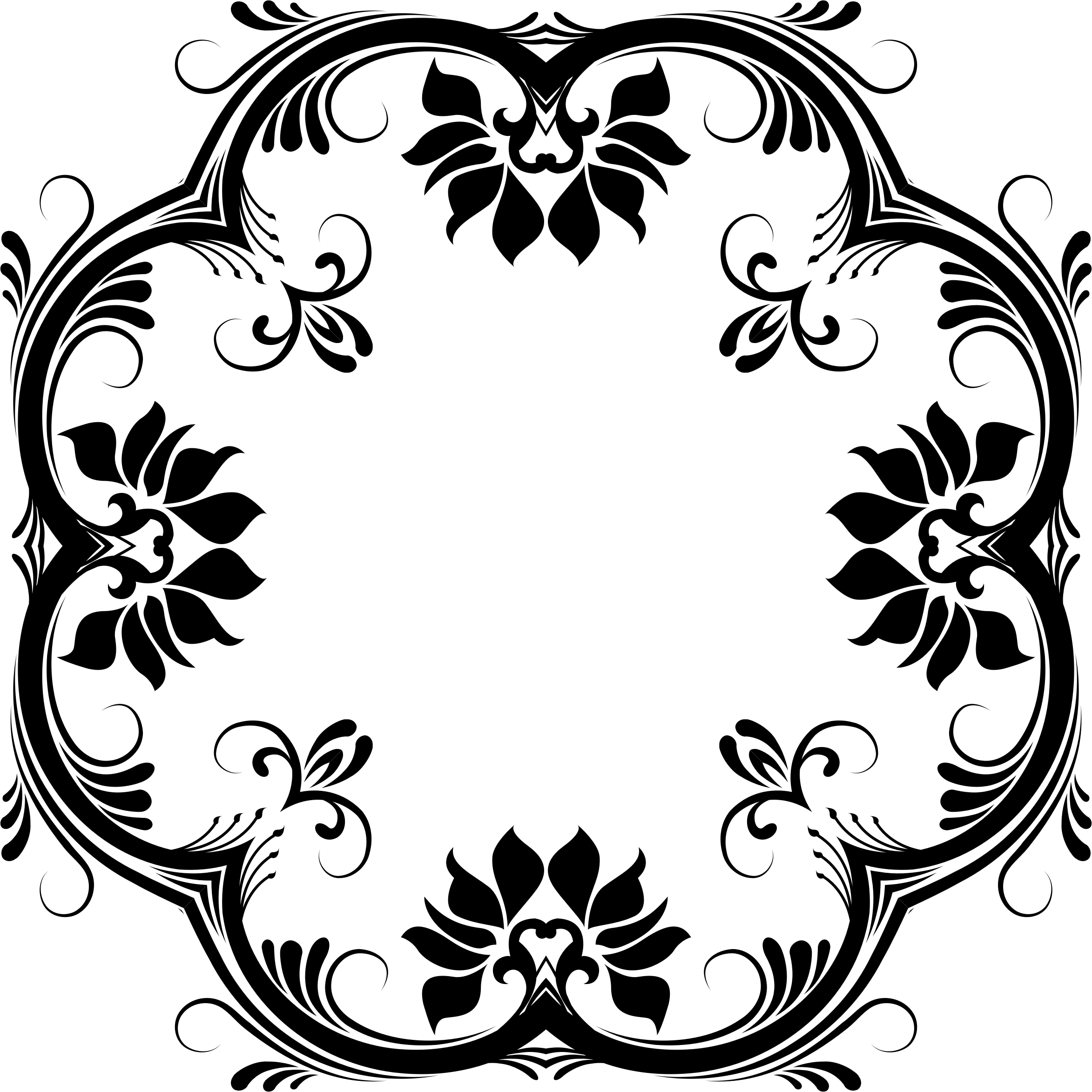

 ru цена брусчатки казань.
ru цена брусчатки казань. И в случае с векторным форматом всё останется столь же четким. А вот технология растрового изображения такова, что текстовая «начинка» логотипа при многократном увеличении превратится в набор пикселей. И надпись будет плохо читаема.
И в случае с векторным форматом всё останется столь же четким. А вот технология растрового изображения такова, что текстовая «начинка» логотипа при многократном увеличении превратится в набор пикселей. И надпись будет плохо читаема.